扫描、复印、彩色打印、自动双面、无线链接、自助灌墨,一台全搞定——EPSON L4167 彩色多功能一体机评测
一、序
家里给孩子完成作业配置的HP喷墨打印机无缘无故又坏了(这已经是第三台了),暂时只剩下一台激光黑白打印机无法满足孩子作业的需求。这捉摸着要么把另一台彩色激光多功能一体机从仓库里拿出来,但被太太说,体机实在太大了,放不下。要么再买一台小型彩色打印机,太太暂时未表态,因为她还未发现有一台颜值能入她法眼的。女性与男性,在选择物品的时候,我更偏重于功能&参数,而太太更偏向于颜值。正在“纠结”阶段,发现SMZDM上,上新了EPSON彩色多功能一体机的众测,最关键的是提供了L4165(缤纷蓝)、L4166(优雅白)、L4167(魅力红)三款颜色不同的型号。详细看了一下众测介绍,
爱普生墨仓式®L4系列, 是爱普生推出的第四代原装墨仓式®打印机,具备打印、复印、扫描的彩色多功能一体机。1、内置一体化的墨仓设计,外观小巧时尚,色彩选择丰富,可以匹配各种家装风格。2、原装大墨仓,随机赠送大容量原装墨水,可打印黑7500页/彩色6000页*1,多数家庭几年*1不用换墨水随机标配满容墨水。3、智能灌墨系统,轻松加墨不脏手;差异化卡口设计,告别错误灌墨;无需挤压 自动识别灌墨状态。4、无气味、无粉尘、零臭氧排放、PM2.5释放*2。5、多种网络连接方式,配备USB,Wi-Fi, Wi-Fi Direct等连接方式。
它的功能&参数,完全满足我的要求,所以立马就提交了众测申请。并在随后,得到了SMZDM众测小编&EPSON的认可,让我有幸获得了此次众测的资格。
二、开箱&调试
1、外观
▼ 为了评测方便,特意把它从家里拿到公司,箱子尺寸不算大,重量对于一个成年男性来说,也毫无压力,所以可以轻松搬运。
▼ 牛皮纸外箱,左下角我注意到有个不同于常见MIC的字样,这台EPSON打印机产地是菲律宾
▼ 把内箱从外箱中取出。终于见到庐山真面目,我中的是L4167(魅力红),也是之前我太太最喜欢的一款颜色。从外包装上,就把它的一些特点介绍的清清楚楚。
▼ 外箱背面相关信息,技术支持主流的全部OS
▼ 从内箱里,取出全部物品,除魅力红的主机外,说明书&光盘、高速USB连接线、电源线,还有就是EPSON原装补充墨水套装
▼ L4167 主机正面。快速使用指导,告诉你第一次使用,如何灌墨,使用要点。这台机器的尺寸为:375mm*187mm*347mm,占用空间不算大,对于一台一体机来说。
▼ 随机带的墨水套装,Y M C 三色,每瓶为70ml容量,BK 黑色为127ml。墨水使用密封袋分别包装,以防在消费者使用前,减少任何可能的不良影响问题,如:漏墨、蒸发等。
2、使用前准备工作&设备调试
2.1 加注墨水
▼ 注墨区在打印机的右侧位置,墨仓设计需要,所以向前突出了一块。当然,你也可以反过来理解,为了最大限度的控制体机,在主机位置区域,向里面“偷”出了一大块区域。
▼ 第一步,打开打印机上盖,抬到顶部,超过一个限位后,会有“卡塔”一声,进入固定模式,这样就可以方便灌墨了
▼ 第二步,打开灌墨系统这里的保护盖,没有任何的“机关”,只需轻轻向上打开即可
▼ BK Y M C ,三个彩色+一个黑色墨仓,向上抬起固定盖
▼ 仔细看一下这4个注墨口,每一个都有不同的卡扣对应,这样可以避免某些视角有障碍的或者小朋友不小心插错。因为颜色不对,就无法把墨水瓶插入注墨口。
▼ 从密封袋里取出一瓶墨水,然后扭开上面的盖子,插入注墨口(墨水瓶口有反渗设计,既可以避免回收墨水瓶重新灌墨后2次销售,又可以防止运输过程中意味渗漏,最主要的就是上面提到过的,防插错设计),无需挤压瓶身,墨水自己就能添加到机身墨仓里。第一次加注停止,取下墨水瓶,大约还剩下10几ml,可以以后补充。
▼ 来个直观点的动图
▼ 依次把4瓶墨水全部加注完
这样的加墨,既简单又方便,还不会渗漏,弄得周围都是。
2.2 电脑渠道&扫描软件安装
随机附带了光盘,不过现在家里的笔记本电脑没有一台有光驱的,所以还是从官网下载方便。
驱动程序&应用软件都有提供
http://www.epson.com.cn/products/L-all-in-ones/L4167/
▼ 解压缩后,可以得到2个软件
▼ 点击EpsonScan(根据名字,应该是扫描客户端程序),根据屏幕提示,完成软件的安装
▼ 然后,另一个软件,根据屏幕上的提示,完成安装
▼ Windows 界面右下角,EPSON 状态监控平台,可以看到当前打印机的状态,还有墨水使用情况
2.3 第一次开机
▼ 按钮操作面板,按钮都是实体键,但键程很短几乎可以忽略不计。
▼ 面板可以拉起,方便操作
▼ 接上电源线,USB连接线,按下电源键,电源键会有蓝色LED灯光闪烁
▼ 语言默认就是“中文”,根据显示屏上的提示,按下对应的几个键,开始10分钟的初始化时间
2.4 设备参数设置
▼ 这台EPSON L4167多功能一体机,官方提供的参数
▼ 显示屏,可以直观的显示打印机各项设置,对于普通打印机来说,显示功能并非必选项,但对于一台多功能一体机来说,这是必不可少的。为了整体效果,这块1.44英寸点阵式彩色显示屏镶嵌在比它自身面积大2~3倍的黑色玻璃中。
▼ 初次使用或者使用一段时间后,觉得打印位置有偏移时,需要做一下喷头校对
▼ 进纸槽位置在主机的背面(所以我站到打印机背面拍摄),挡纸板,已经从机器里面抽出
▼ 把防尘板向上翻起
▼ 根据放入纸张尺寸,调节蓝色卡口位置
▼ 放入常用的A4纸,放入后再一次调节蓝色卡扣位置,以确保左右2侧都没有虚位,这样才能打印出最佳效果
▼ 最后,可以把防尘板盖上。防尘板不会对打印机上盖有任何影响,比如在需要复印的时候,打开上盖。
▼ 把盛纸槽,从机器前部拉出,就能开始打印了
▼ 校准,一共会打印3次,根据屏幕提示,参考打印出来的效果,选择最佳的一组前面的数字即可。
▼ 完成以上设置后,之前加满的墨仓有明显的下降。损耗实际并没有那么大,消耗的墨水是进入到连供系统里了。
▼ 你可以把刚才剩余的哪些墨水,继续添加到墨仓里,但最终还是会剩下一点点
▼ 复印方面的参数设置
▼ WIFI 设置,这里有2种模式,一种是打印机连接到家里的WIFI 路由器上,还有一种则是电脑或者手机等设备直接连接到打印机上(无需WIFI 路由器设备)。这点跟热敏感照片打印机的WIFI 设置一样。
▼ 维护设置,这里包括了打印机喷头清洗、校准等多项内容
▼ 在设置栏里,一共有10个大项,有几项与前面提到的一样。原来打印机的固件升级是在打印机端完成的,打印机本身要接入到网络才行。还有部分功能,国内用不了。
▼ 安静模式,只有开和关的选项
▼ 个性信纸这里,倒是我未来经常会用到的,这里可以给孩子打印写作文、练字用的田字格、记录音乐用的五线谱等等。这倒是个不错的亮点!
▼ 左边是五线谱,右边是无边框打印的田字格
▼ 还能直接打周历 & 月历
▼ 如果你公司没发2019年年历,那就自己打一份呗
▼ 扫描相关设置
▼ 照片打印设置。你想直接打印SD卡上的内容,那么先把SD卡插到打印机正面左下角的SD读卡器这里,然后在菜单栏里,选择照片打印即可。
手机无线打印设置
▼ 想要在手机上直接打印,那么需要把打印机先连接到WIFI 网络上(这里提一句,输入WIFI 密码时,真的太蛮烦了!)。为了使用WIFI 打印功能,还要特意打印出来,再上网注册。
▼ 连接成功后,打印机还会打印出一张纸给你,上面的重要信息要保管好,不要外泄。不然你家的打印机可能会打印莫名其妙的东西。
▼ 以后最方便的打印方法,就是利用微信小程序——小白智慧打印
三、功能介绍
1、复印
▼ 向上打开盖板,并把原件放在玻璃上,注意一下方向,右下角位置才是起始点位置,要对齐这里
▼ 合上盖板
▼ 在控制台上,选择复印-彩色复印
▼ 复印的速度,取决于原件的尺寸、大小、颜色等。我拿一个广告纸作为比较点。下图从上到下依次为EPSON L4167、某品牌C2503彩色激光一体机、原件。
最直观的感受就是:激光一体机明显偏色(可能是因为公司的这台机器,平时使用量大,使用了兼容墨粉,我不太清楚)。细节度上,激光一体机也不如这台EPSON的复印效果。
但这只是直接感受,在120倍放大镜下的效果呢?让我们来看看
▼ 下图从左到右依次为EPSON L4167、某品牌C2503彩色激光一体机、原件。这下差别就大了,彩色喷墨打印机的效果,完全没法与激光打印机相提并论。当然,价格差异也是非常明显的。
2、扫描
在控制台上,选择扫描——至计算机JPEG(PDF、WSD)、Email & SD存储 几种方式。
▼ 或者,在电脑上打开安装好的“Epson Scan”应用,确认好需要的参数,按下应用里的扫描按键,就开始进入扫描程序了。
▼ 提醒一下,慎选1200 DPI这档,太费时间了,日常使用600 DPI足以。扫描完成,自动帮你把文件保存在你“文档”这个目录夹里。A4尺寸,彩色模式,600 DPI (JPG保存方式),耗时1份53秒。
▼ 打开扫描好的文件,全屏方式看一下(此时图片显示比例为10%)
▼ 把显示比例调到100%,效果还不错
3、打印(黑色)
▼ 使用Adobe Reader DC 打开《EPSON 首先阅读》 3,441kb,选择打印单张黑色,设置全部为默认值,USB方式连接。从点击开始到打印完成,一共耗时13.53s,此图如果使用彩色模式打印,则需要28.98s。
▼ 把打印质量调到高,耗时26.53s,时间长了1倍,但打印效果确实也提升了不少
4、打印(彩色)
彩色打印,不能简单的用耗时来分析了,因为这里面变量实在太大,那就一起来看看打印效果究竟怎样。
▼ 手机拍摄的飞机,也是前面使用微信小程序打印的照片(彩色模式,普通精度)
▼ 使用iPhone 7plus 2X 拍摄,打印颗粒度明显
▼ 再放大60X,看一下东航的徽标
▼ 正好手边有一张80g的打印纸,那就干脆再打一次,使用高精度彩色模式。肉眼上,就能分辨得出,打印效果好不少。
▼ 2X 放大,虽然也有噪点,但明显少很多
▼ 60X
▼ 之前用手机拍摄的水仙花,使用70g普通纸,彩色标准模式打印。感官上,比上面的飞机效果好一些。
▼ 2X 放大,也能看看了,虽然颗粒度仍然明显
▼ 60X 下,就算了吧
5、双面打印
▼ 使用Adobe Reader DC 打开《EPSON 首先阅读》 3,441kb,选择第一页&第二页,黑色双面打印(长边装订),其他选项继续保持默认值,共耗时26.93s。打印效果却不尽如人意。下图中,打印效果黑(高)>彩(普)>黑(普)>黑(双)。以后工作打印文稿,还是要选择高精度双面打印才行。
四、后期耗材
喷墨打印机,一直以来后期耗材的费用都居高不下,而对于普通消费者来说,机器自带连供供墨方式自然是节省后期开销不错的选择。
▼ 这款Epson L4167 彩色多功能一体机,后期耗材的费用并不算高,如果按照分摊到每张纸的打印成本,那算性价比超高了。
五、总结
方便简洁的加墨方式,让任何人都能轻松解决耗材问题。打印成本不高,打印质量日常使用也已足够。自动双面打印可以提升办公效率,而微信小程序的加入,则让孩子家庭作业变得更方便。
当然,它也有不足的地方,比如:输入WIFI 密码,需要一个一个输入,很麻烦。如果能做成小米智能设备那种,通过APP设置就能解决这个问题了。
总之,这是一款特点非常明显,但性价比又超高的产品。
以上,就是此次众测,带给各位值友的总结,希望能给你们提供有用的信息。
众测小小值提醒您:没钱给作者加鸡腿?那就点个赞吧





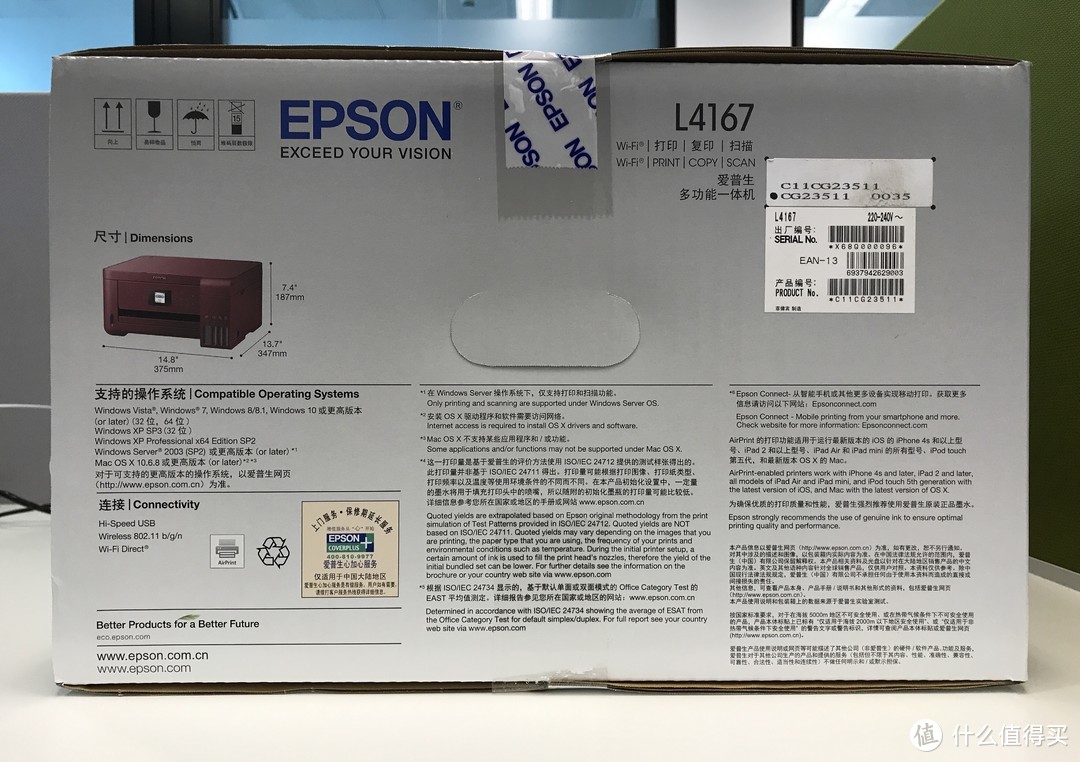







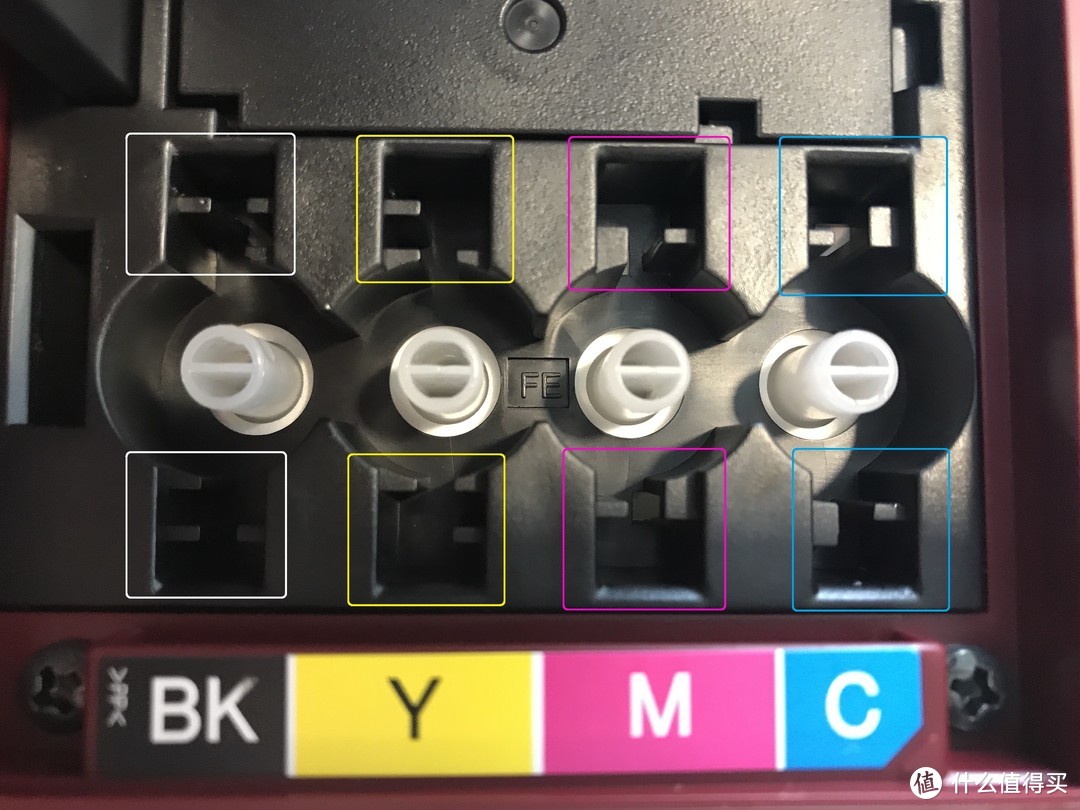

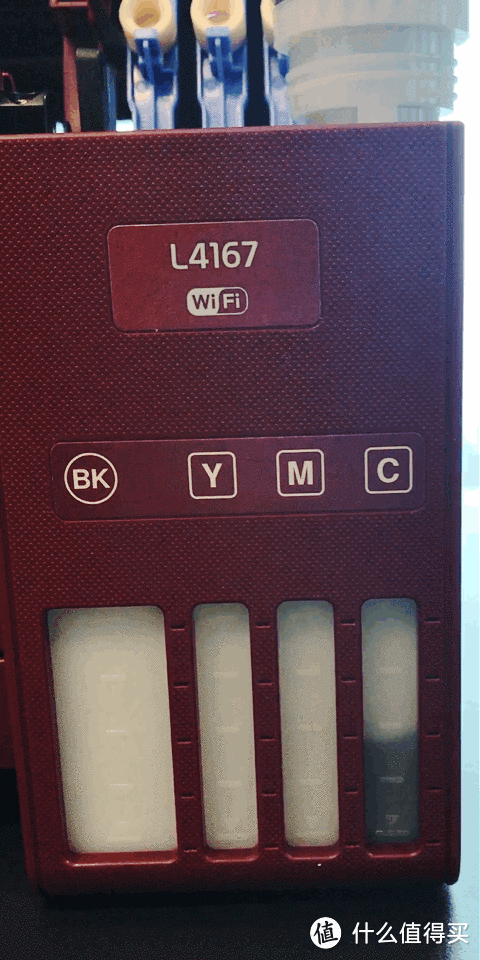
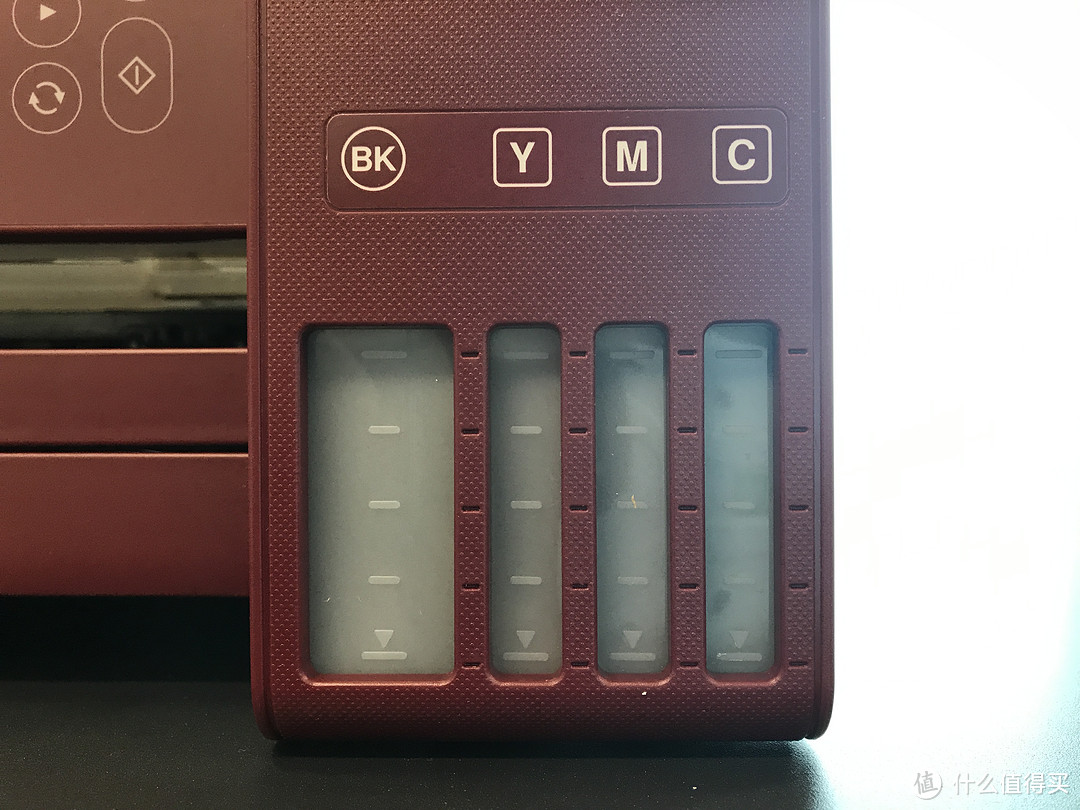
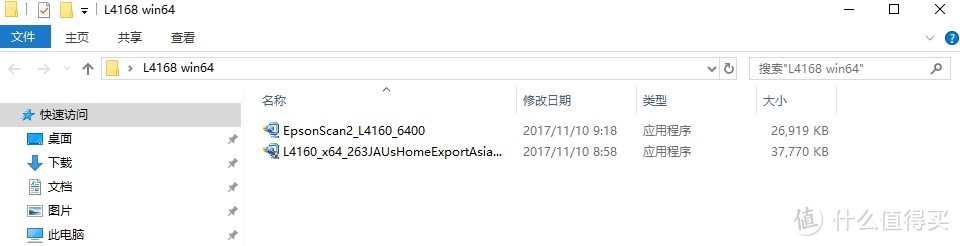
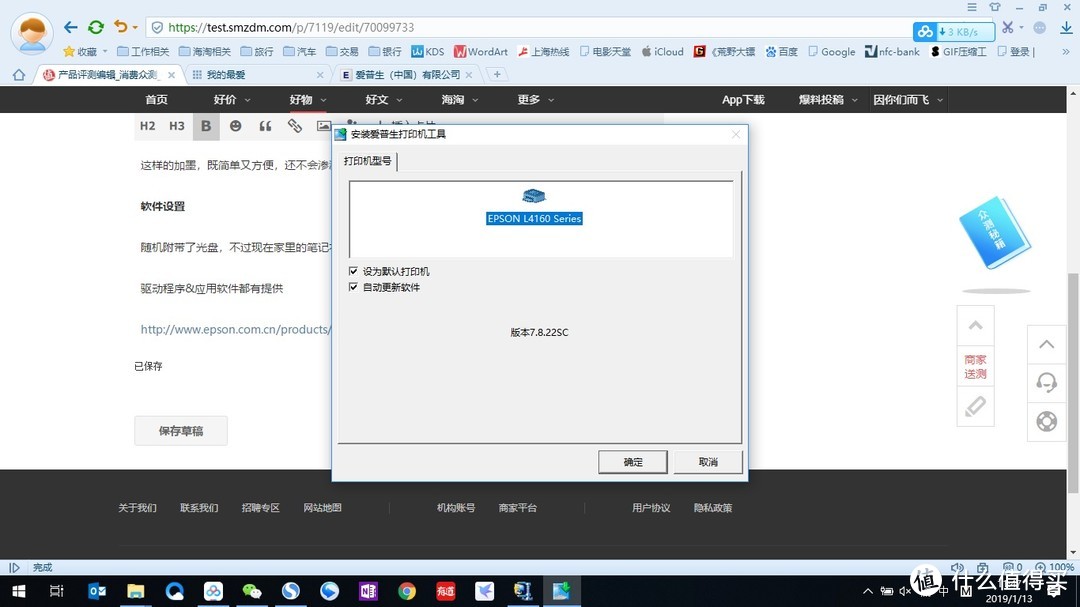
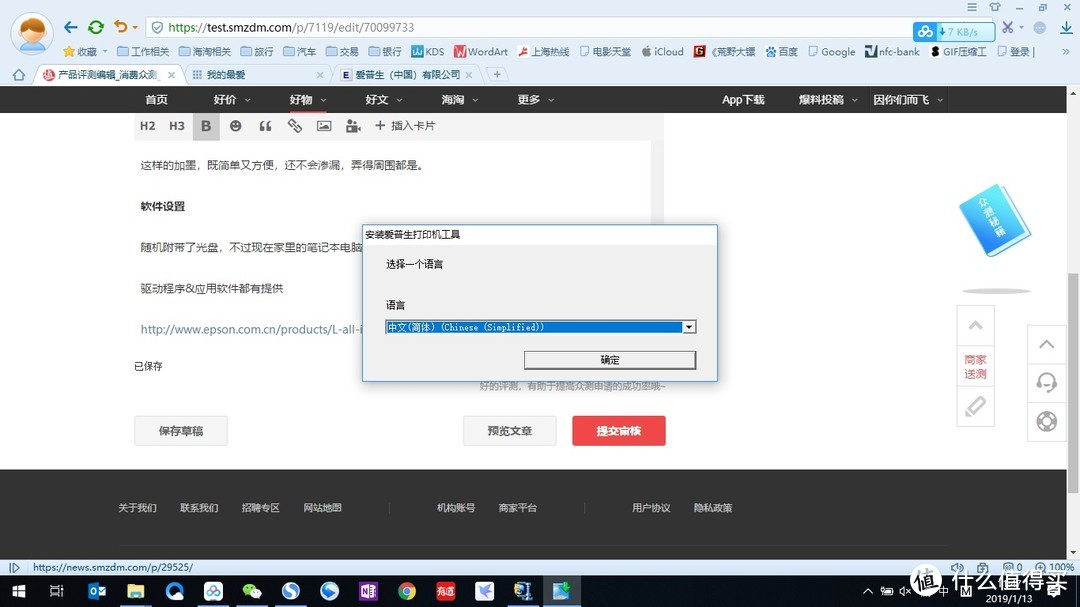
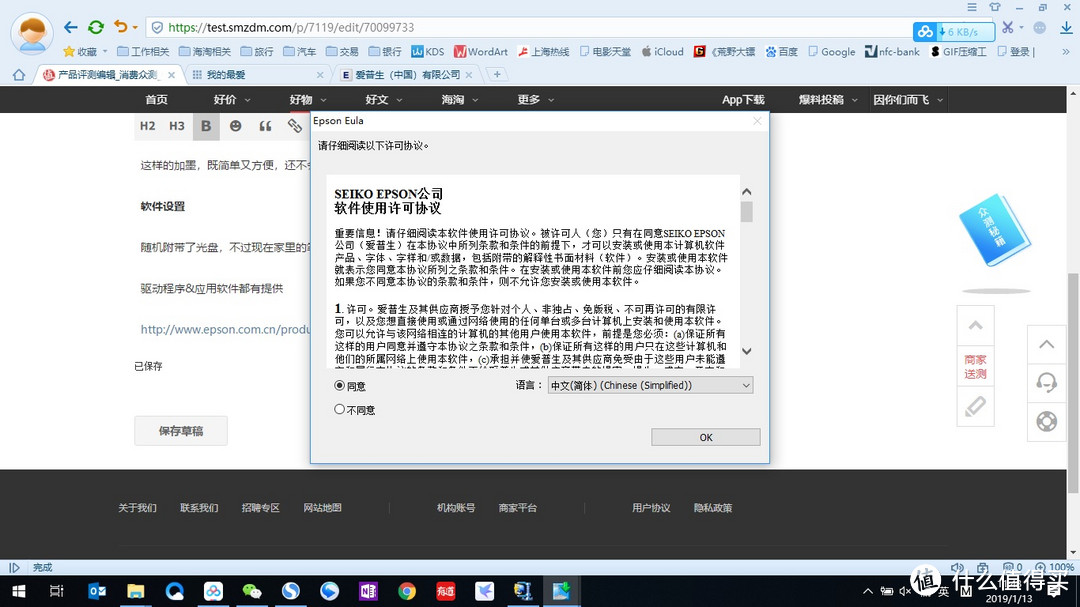
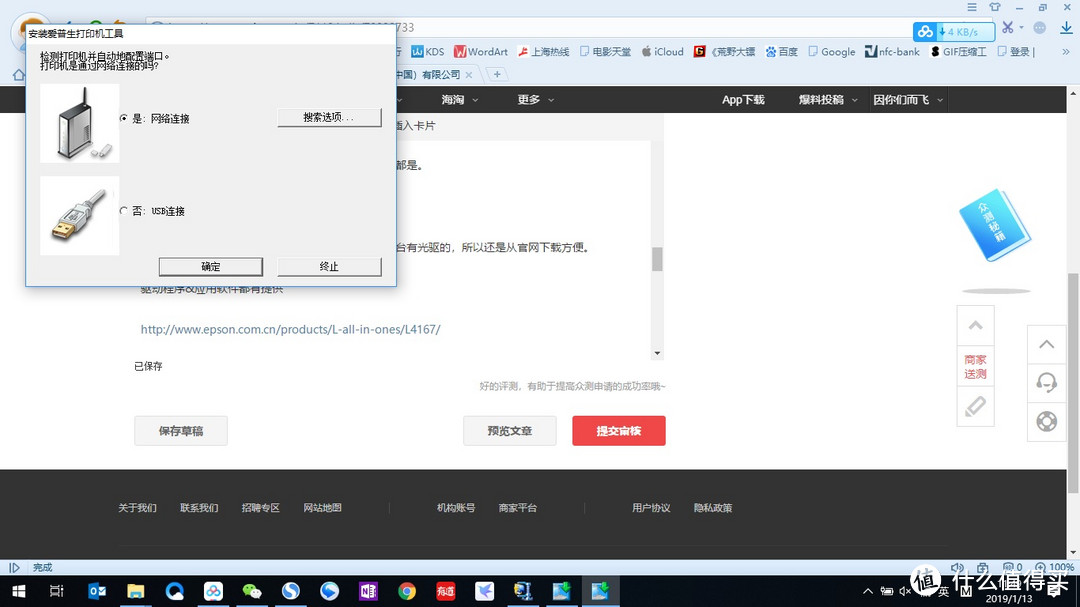

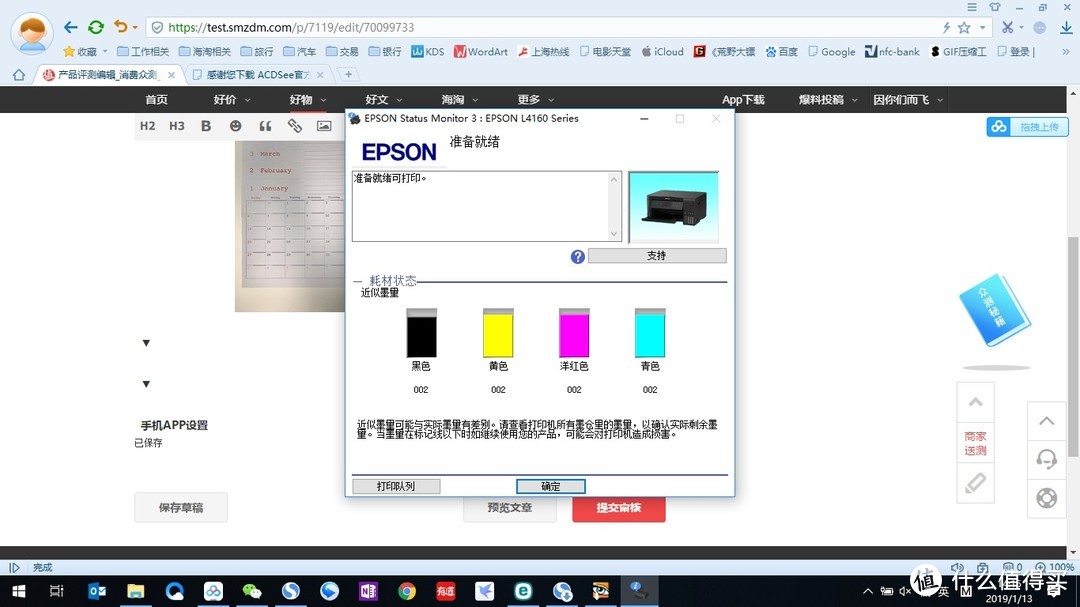



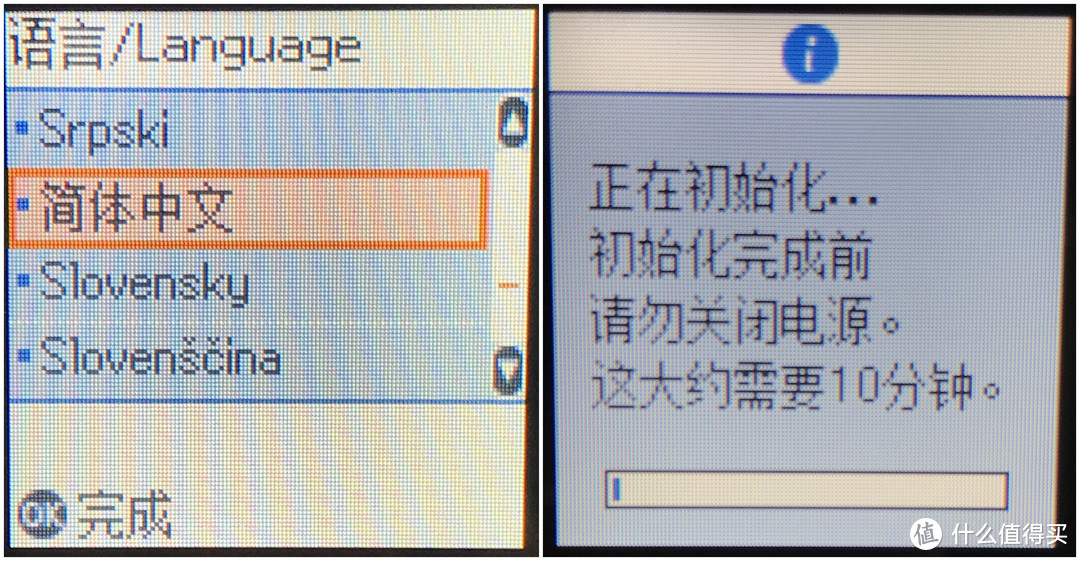
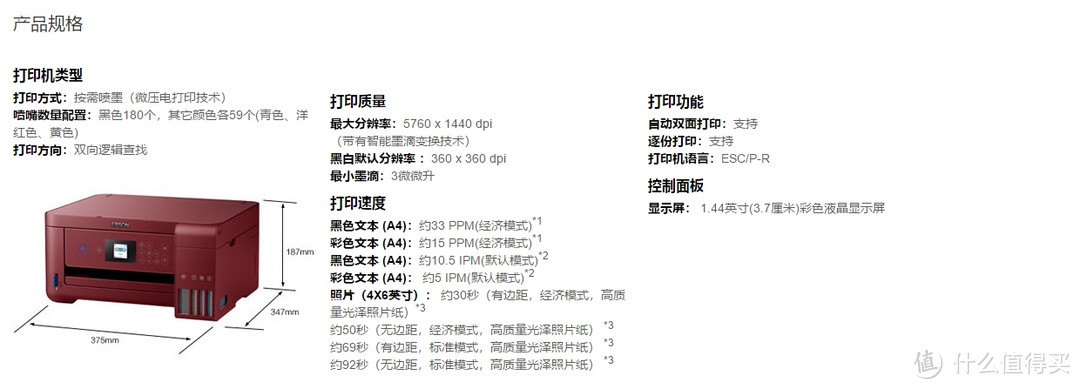

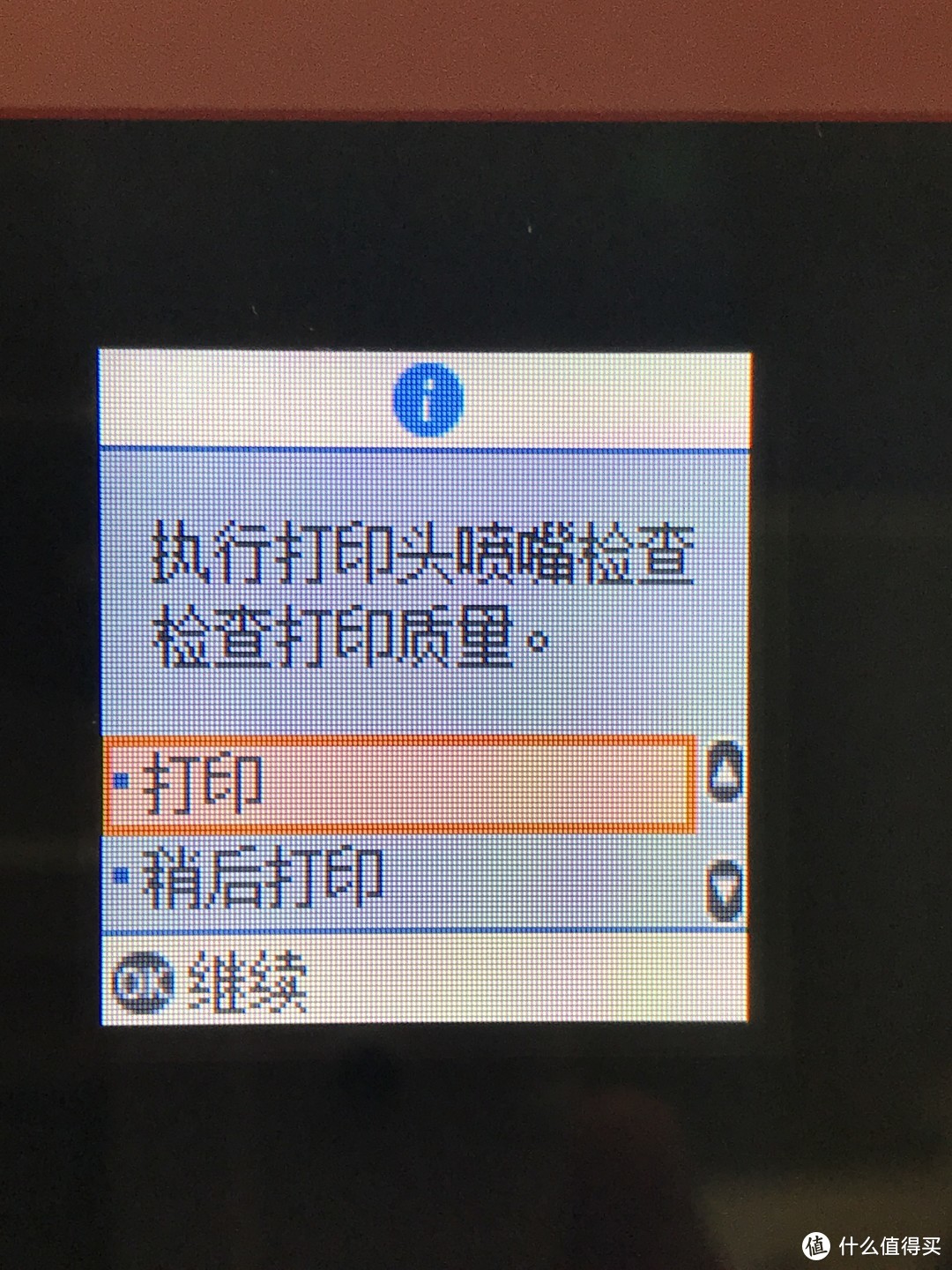






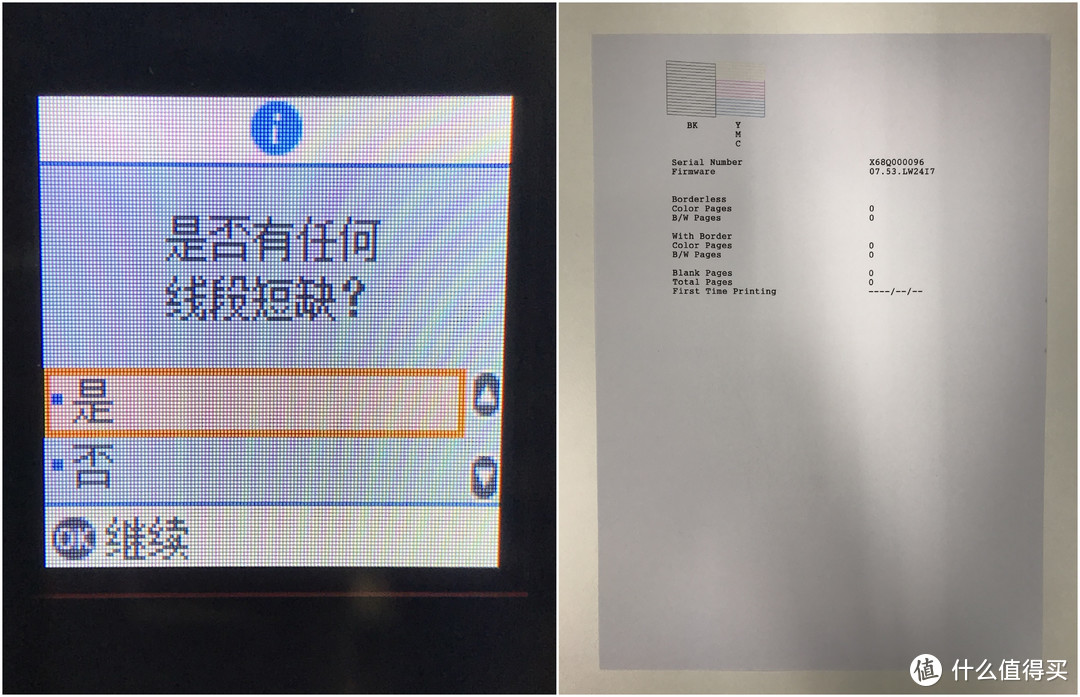
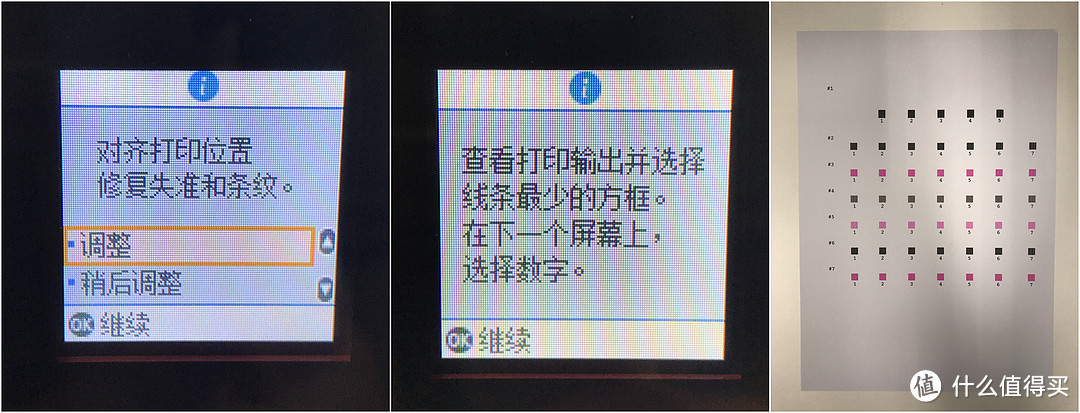
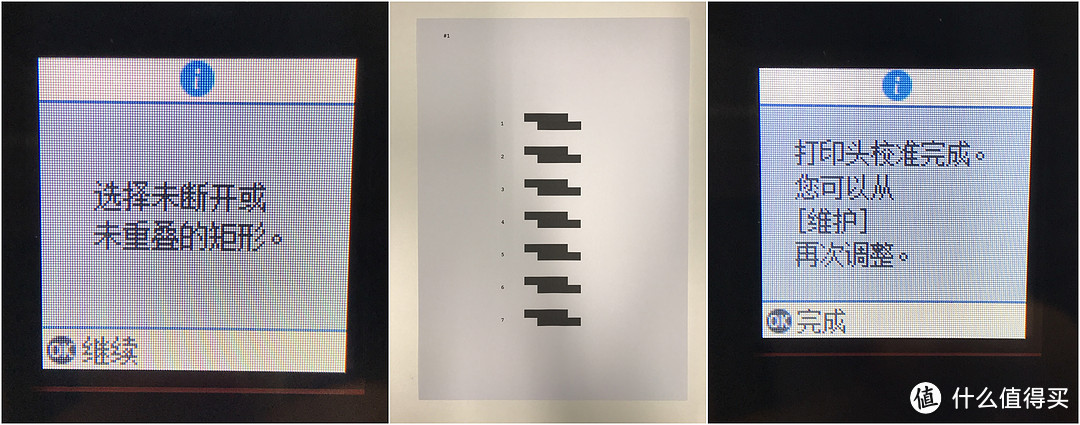


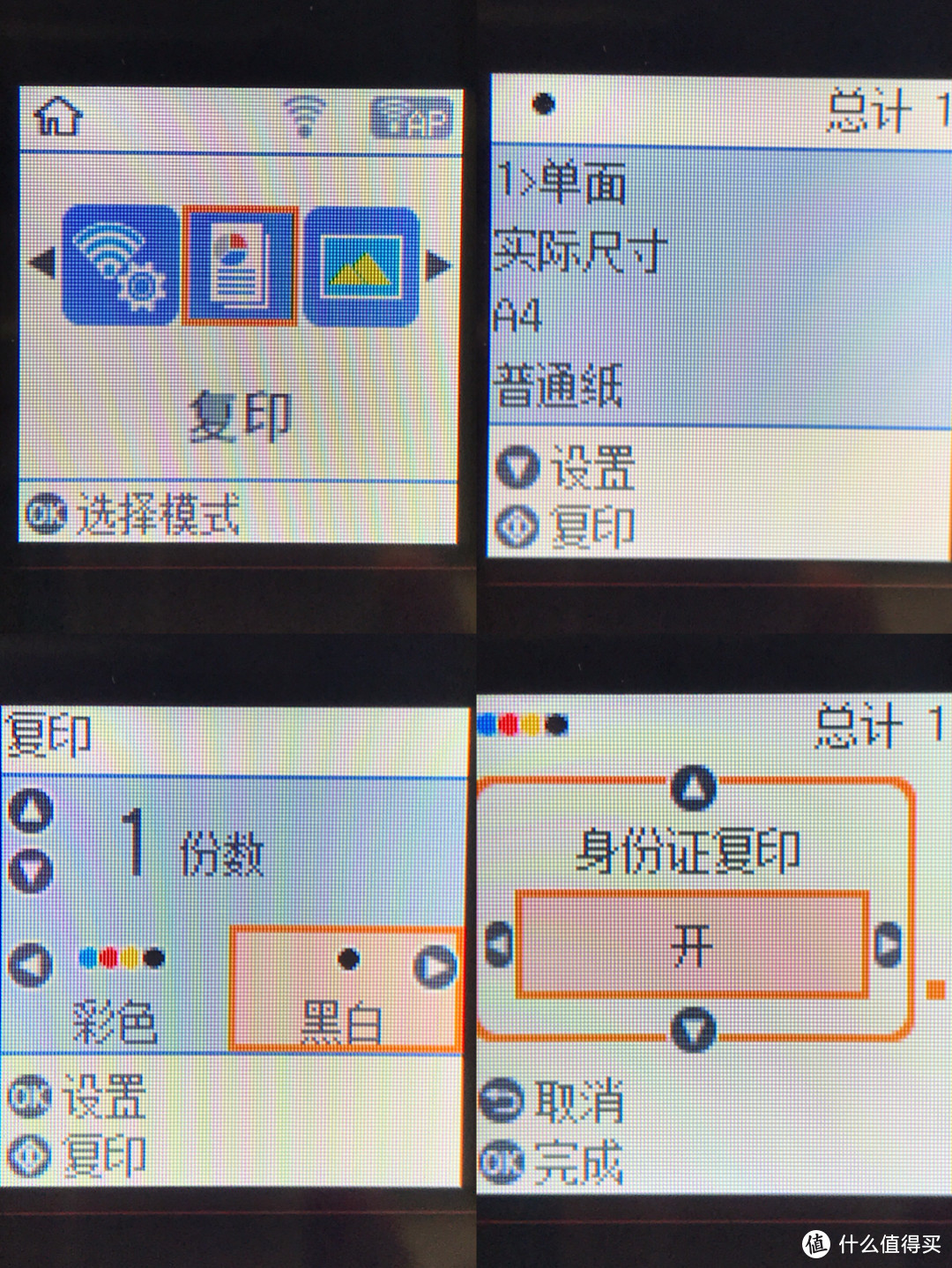
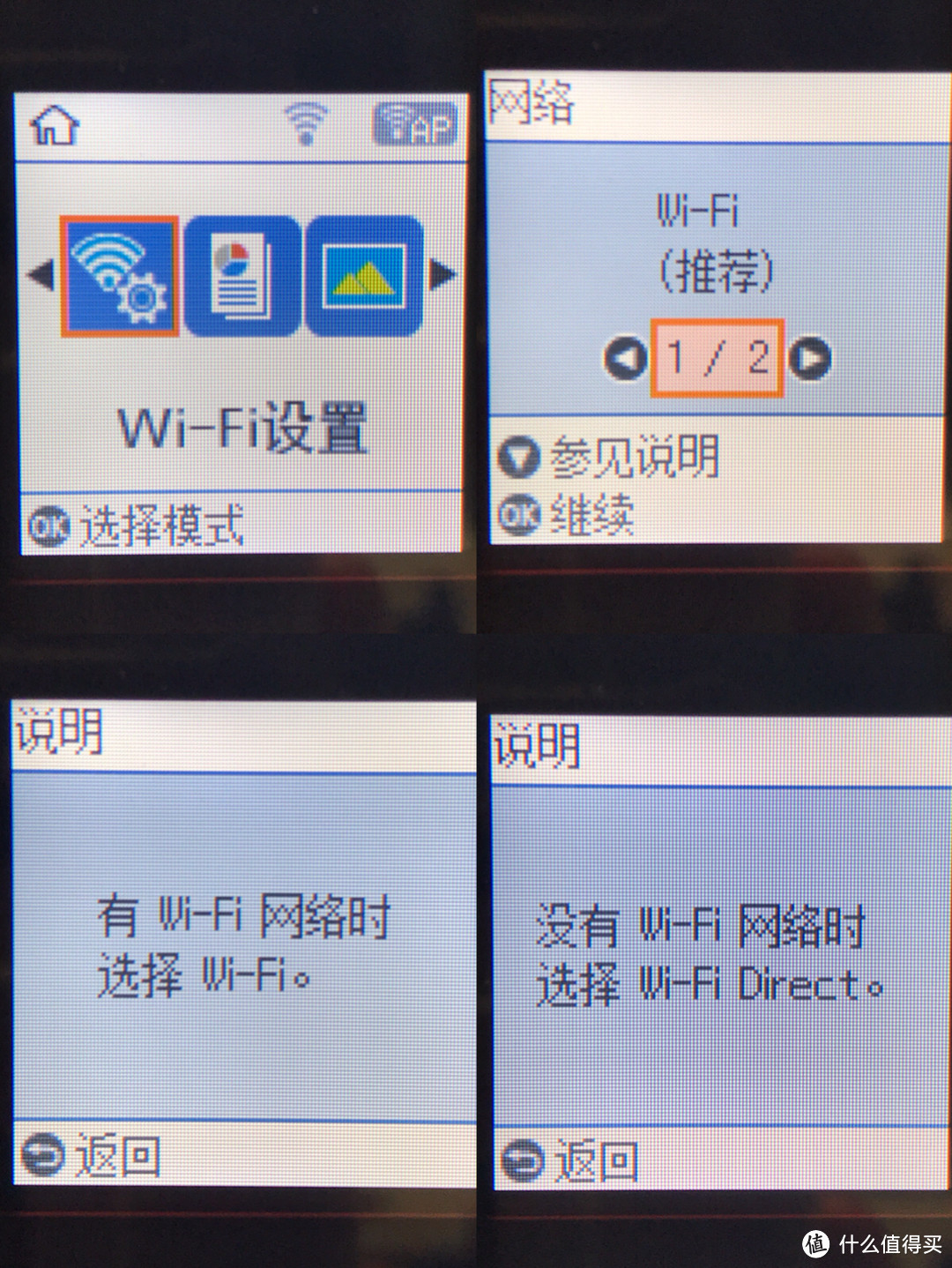
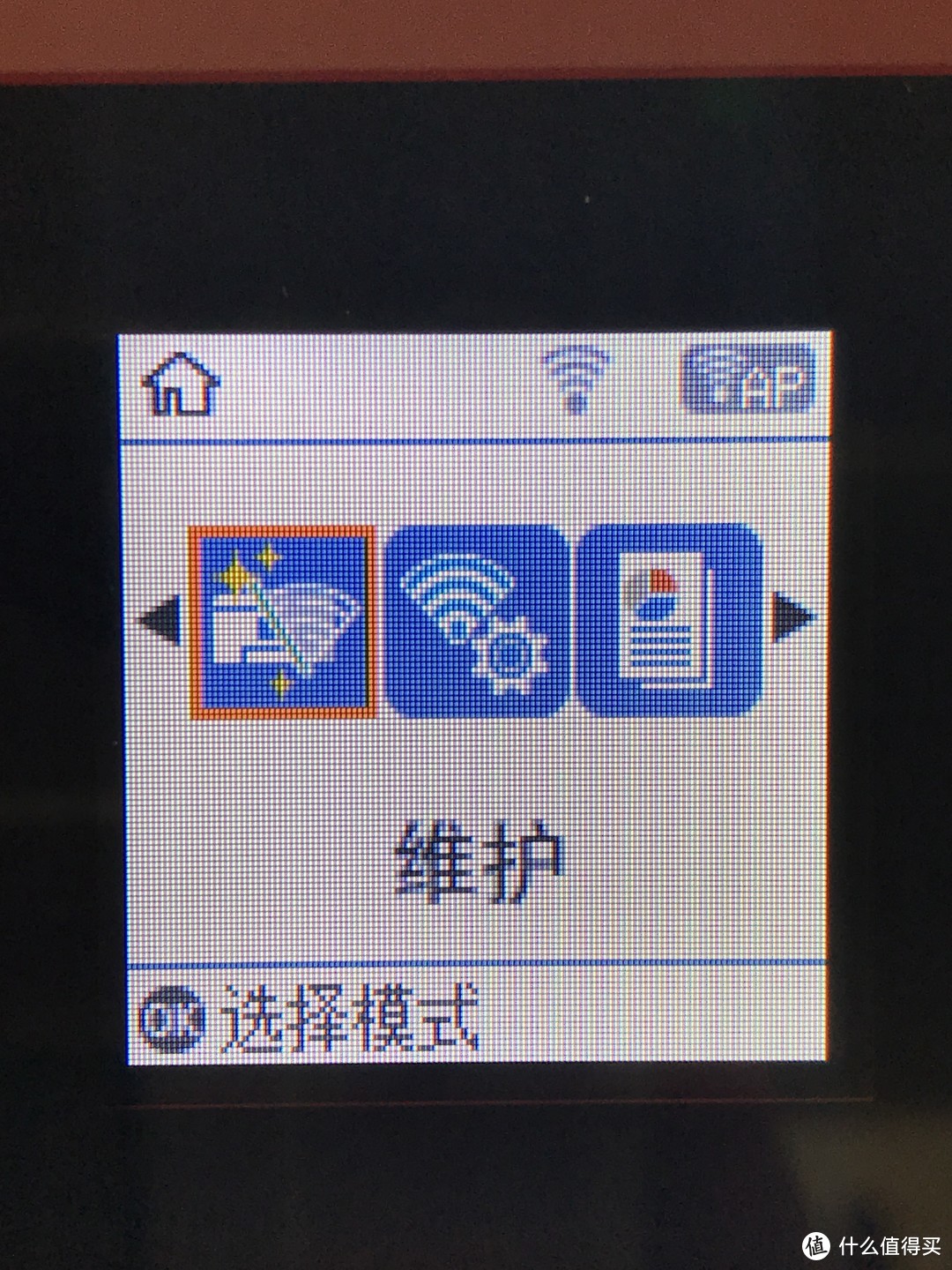
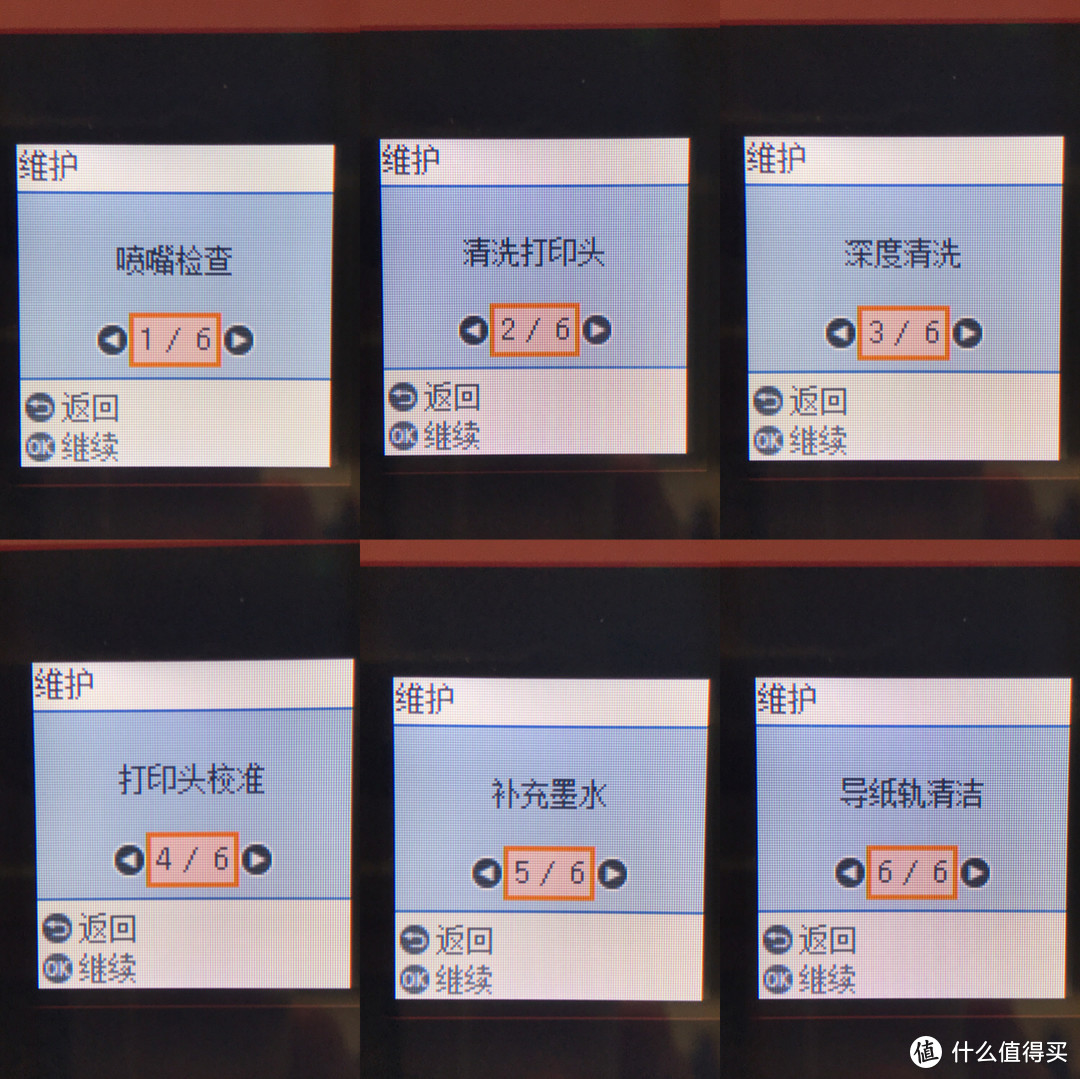
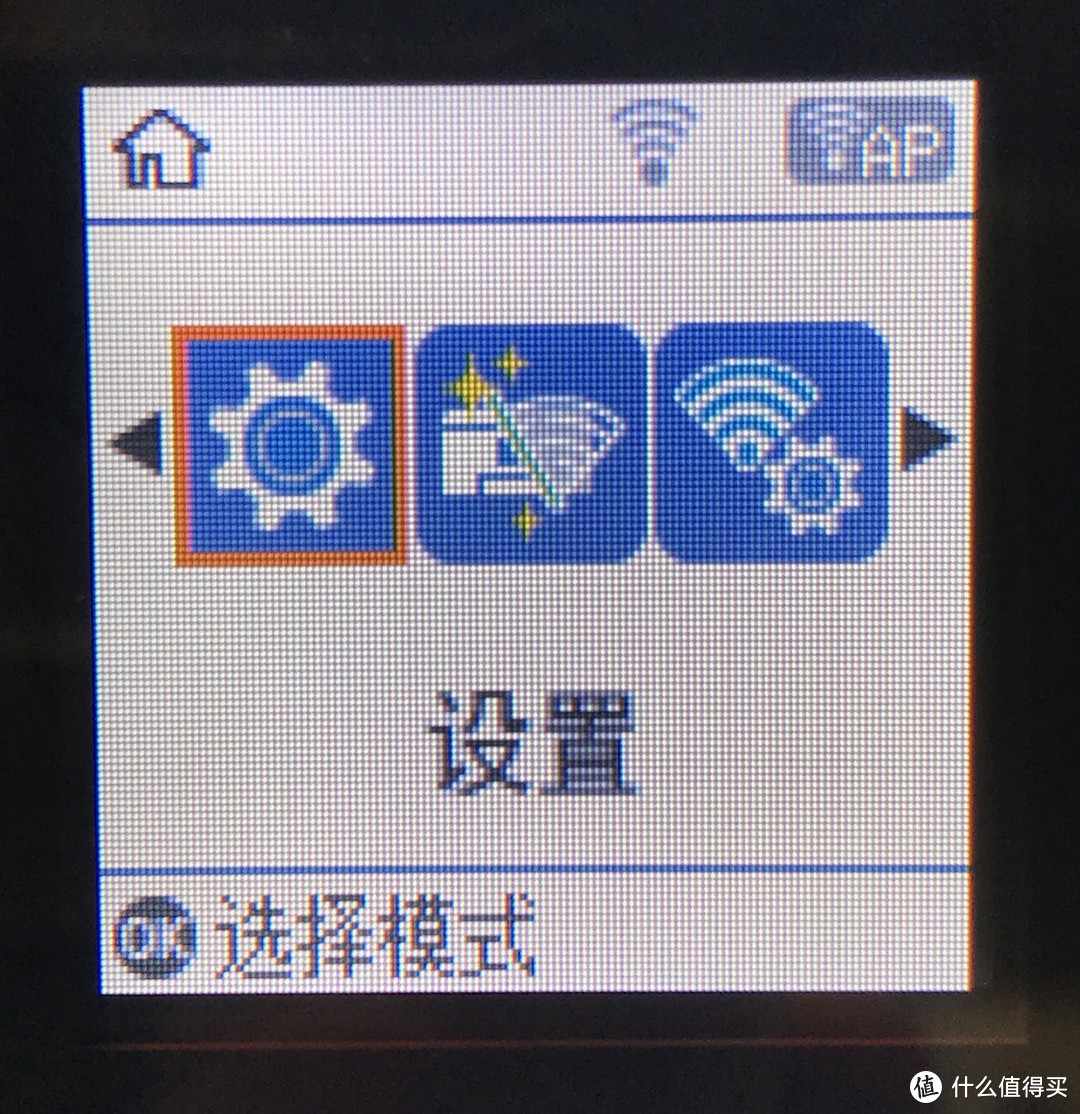

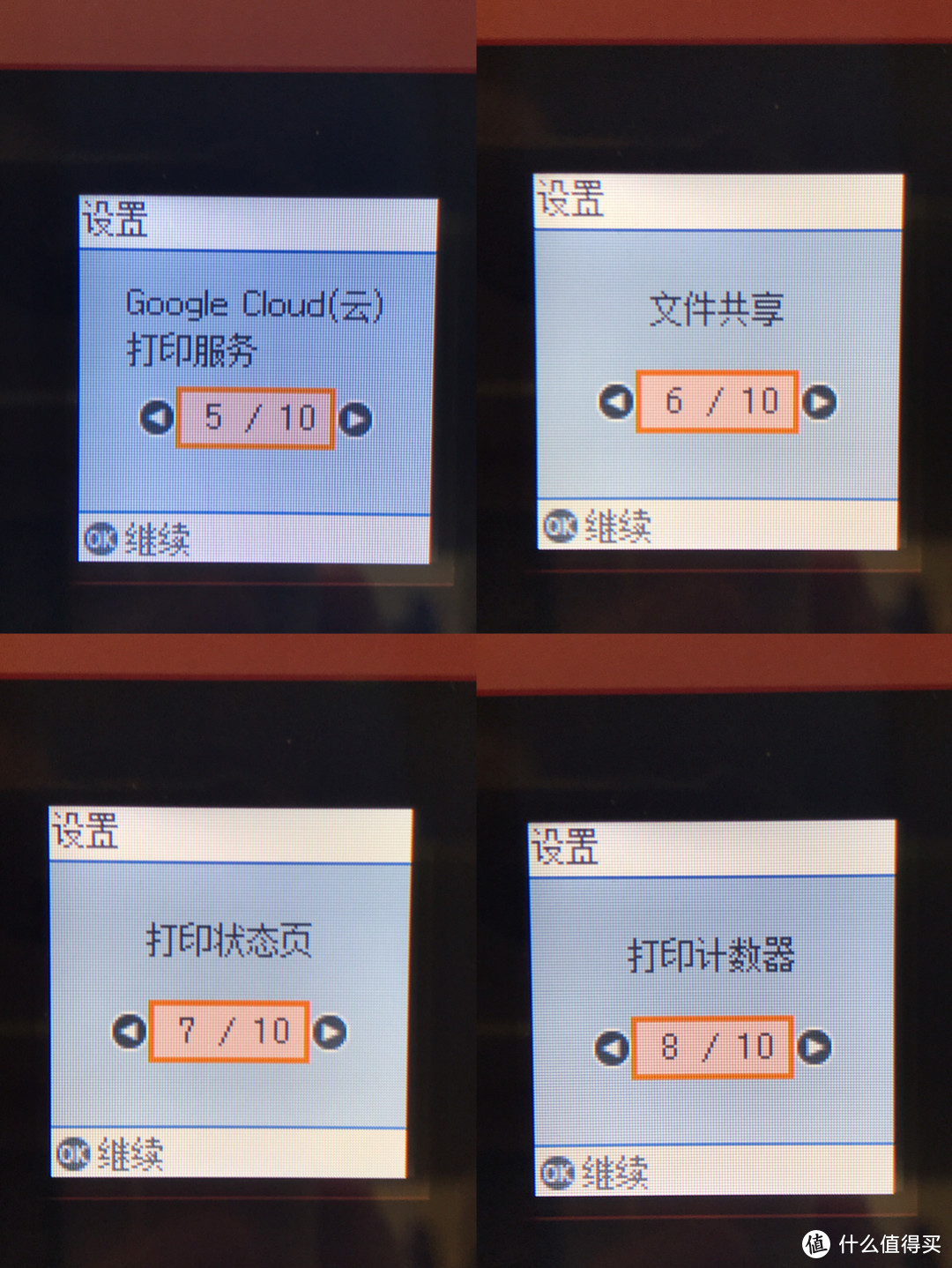
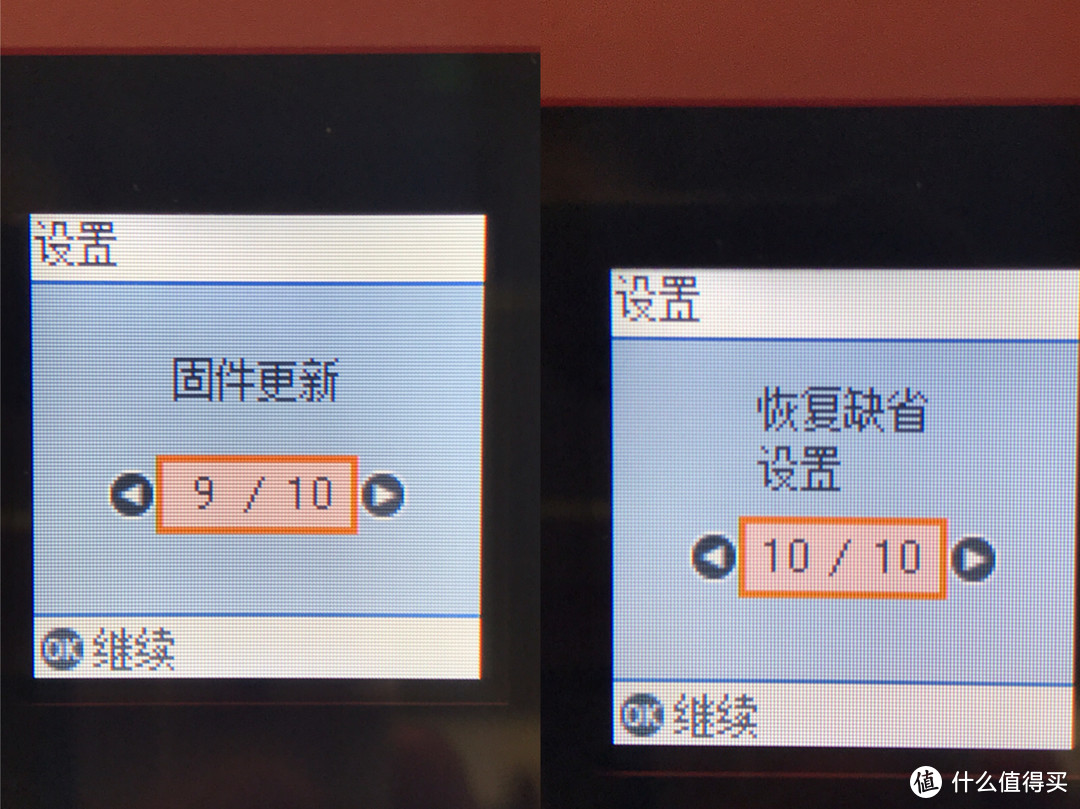
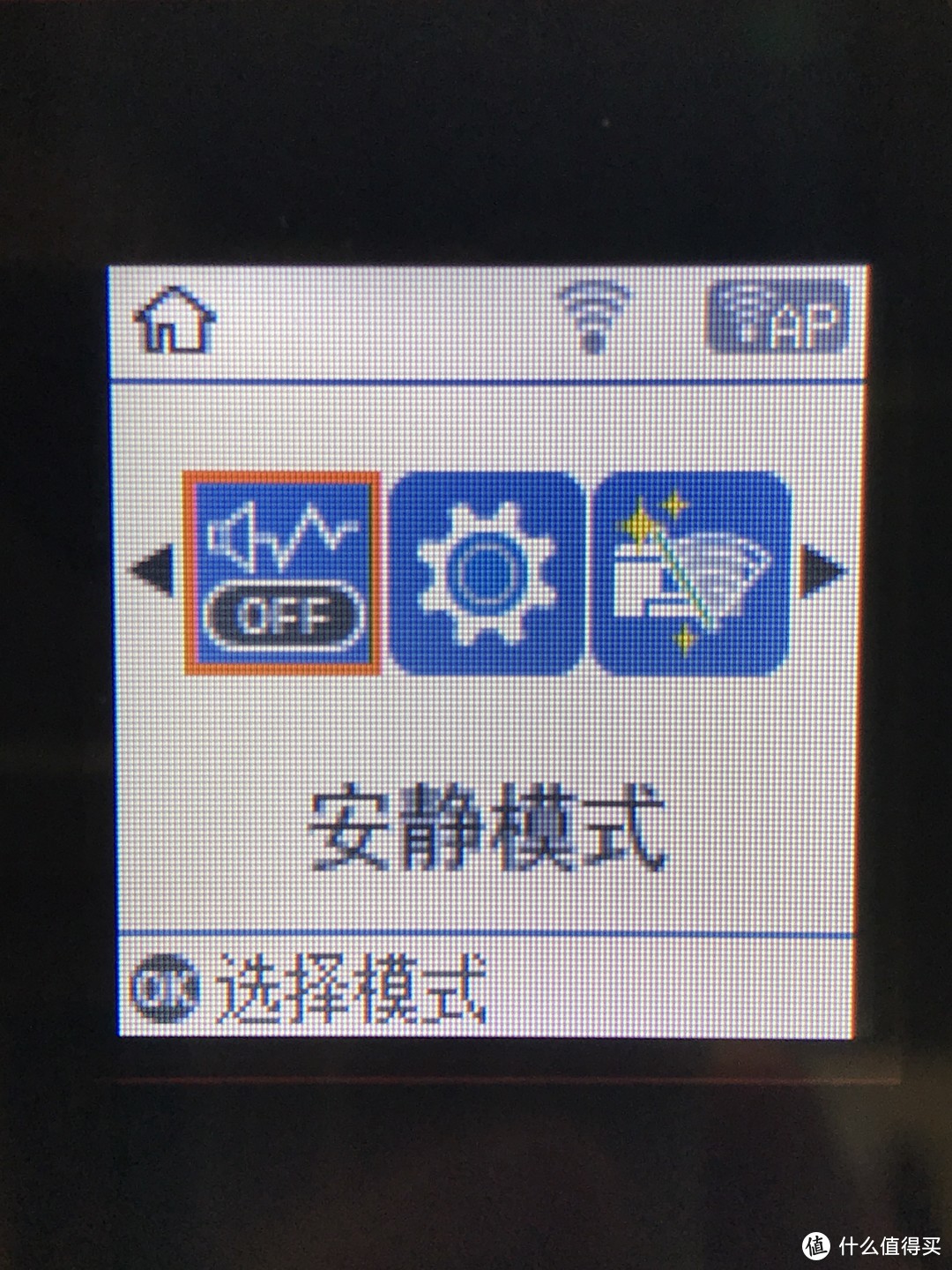
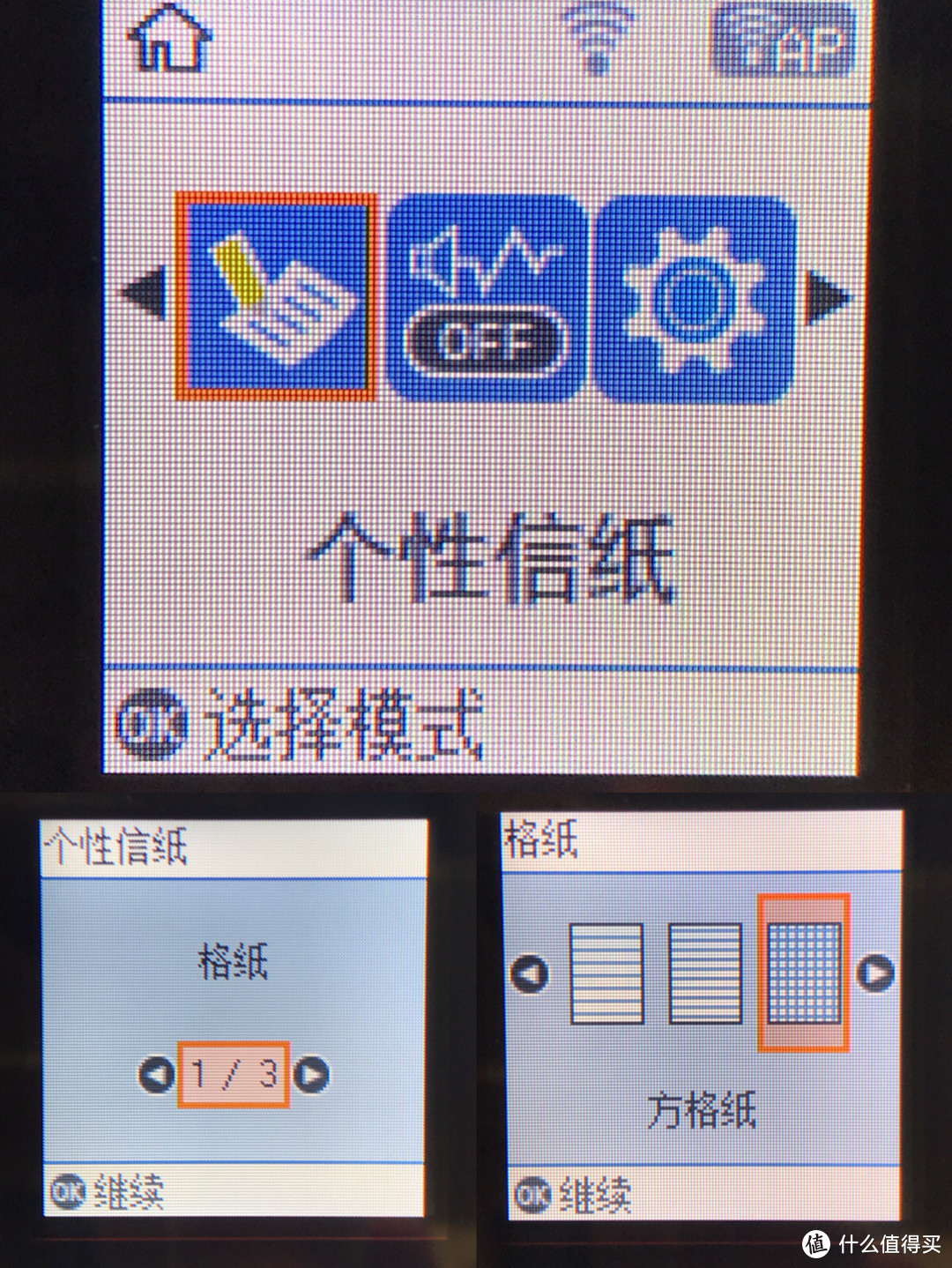

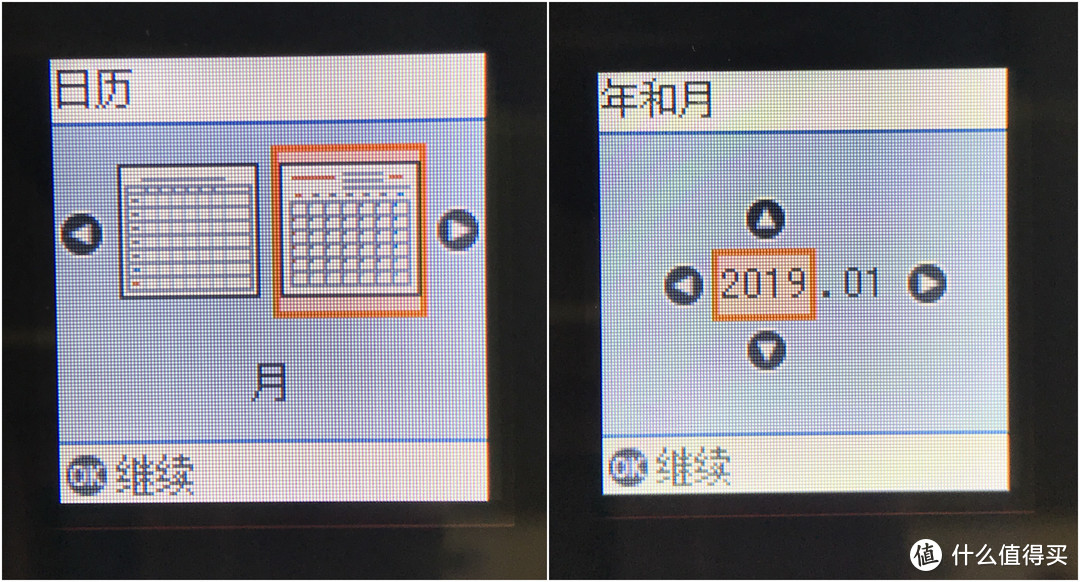
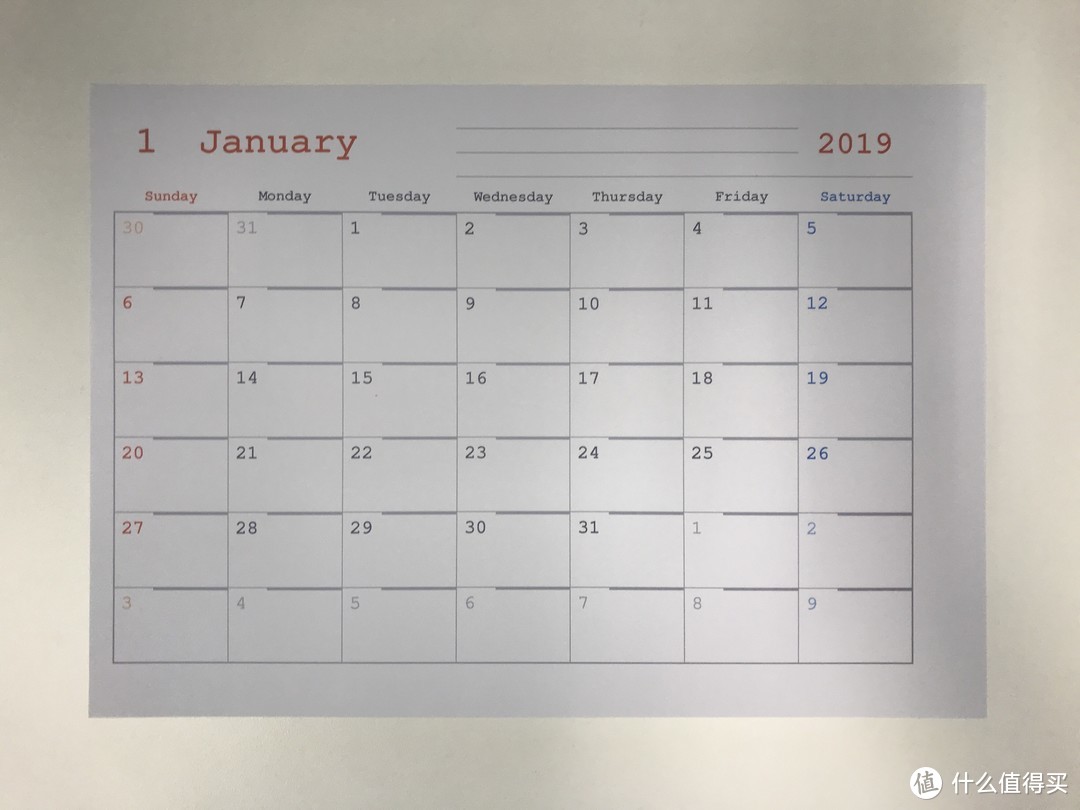
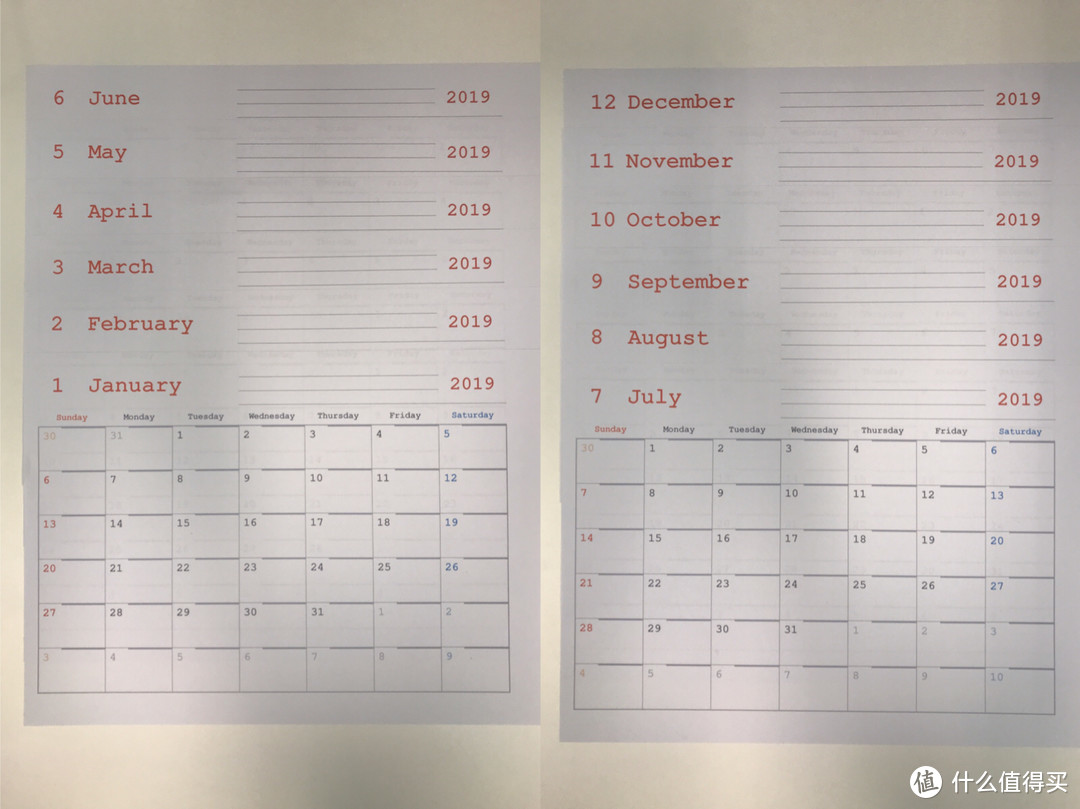
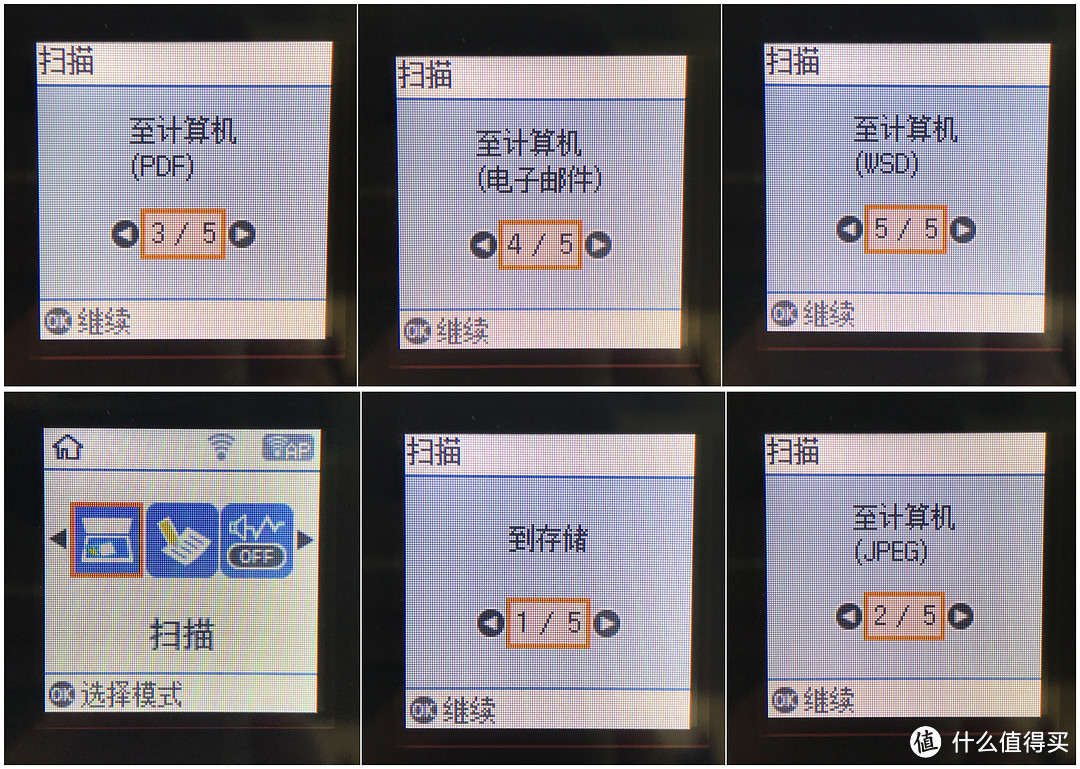
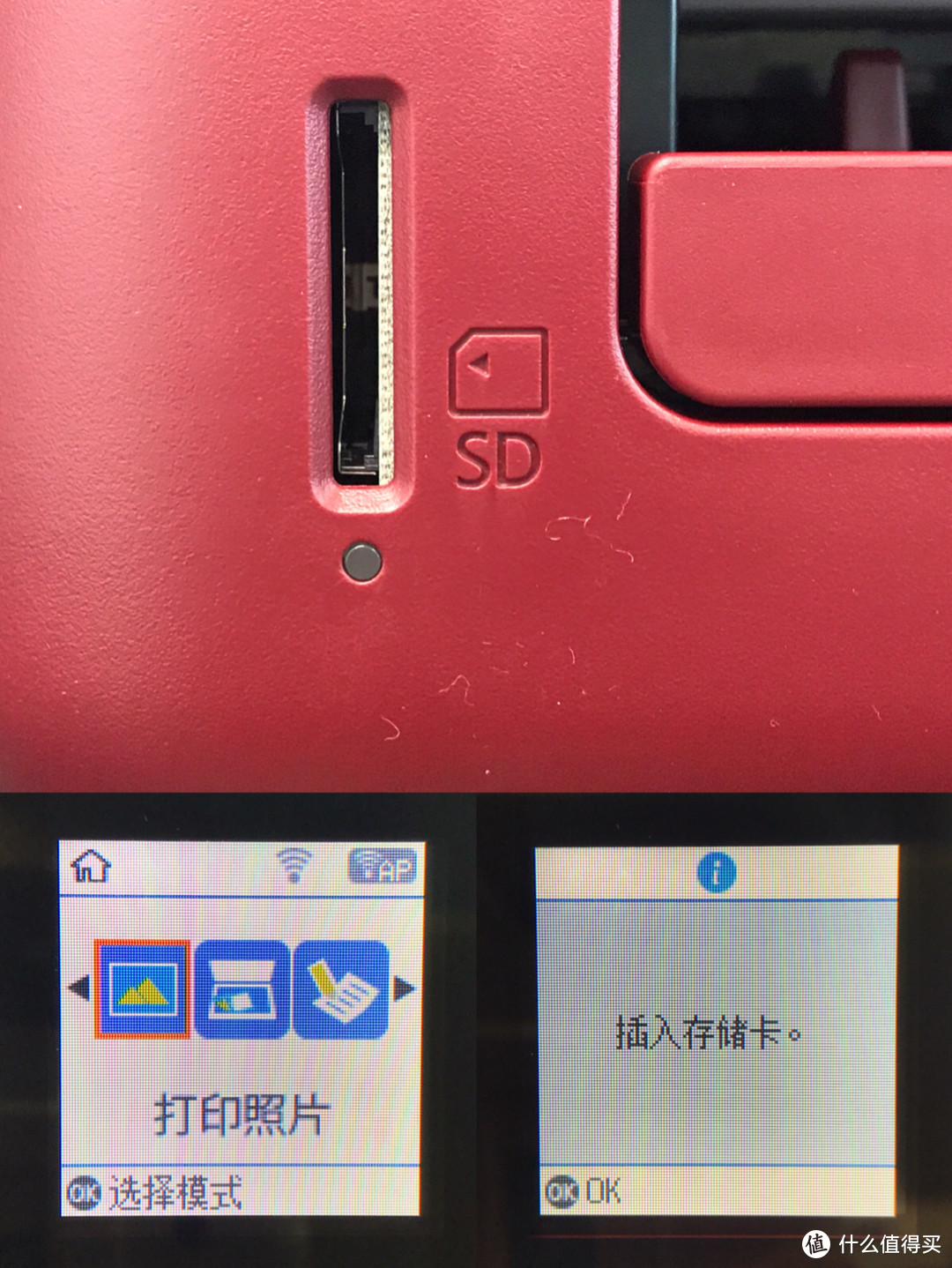
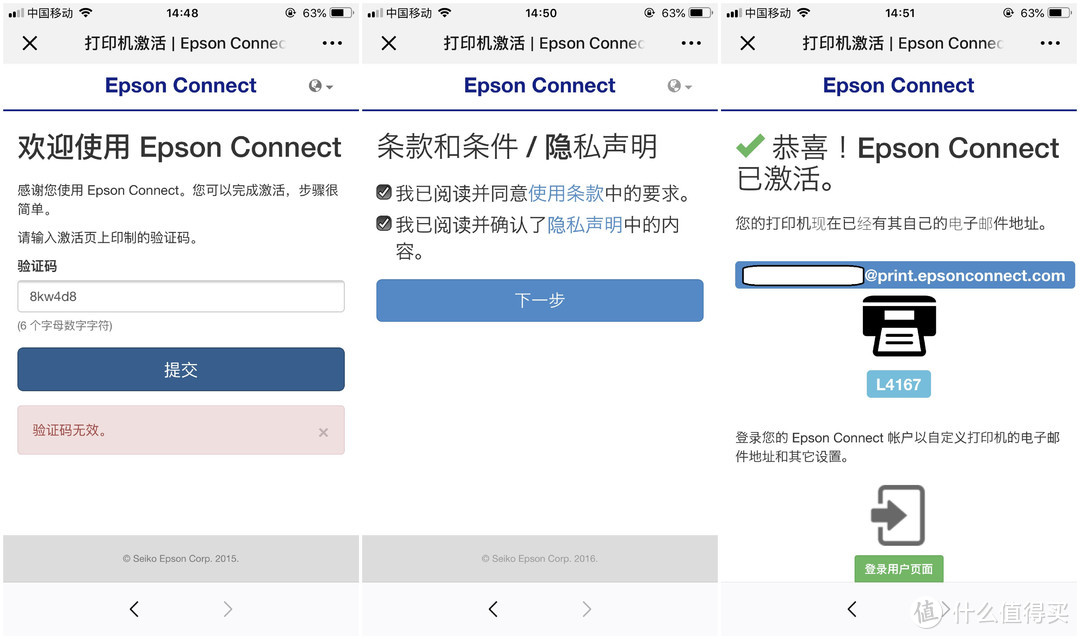
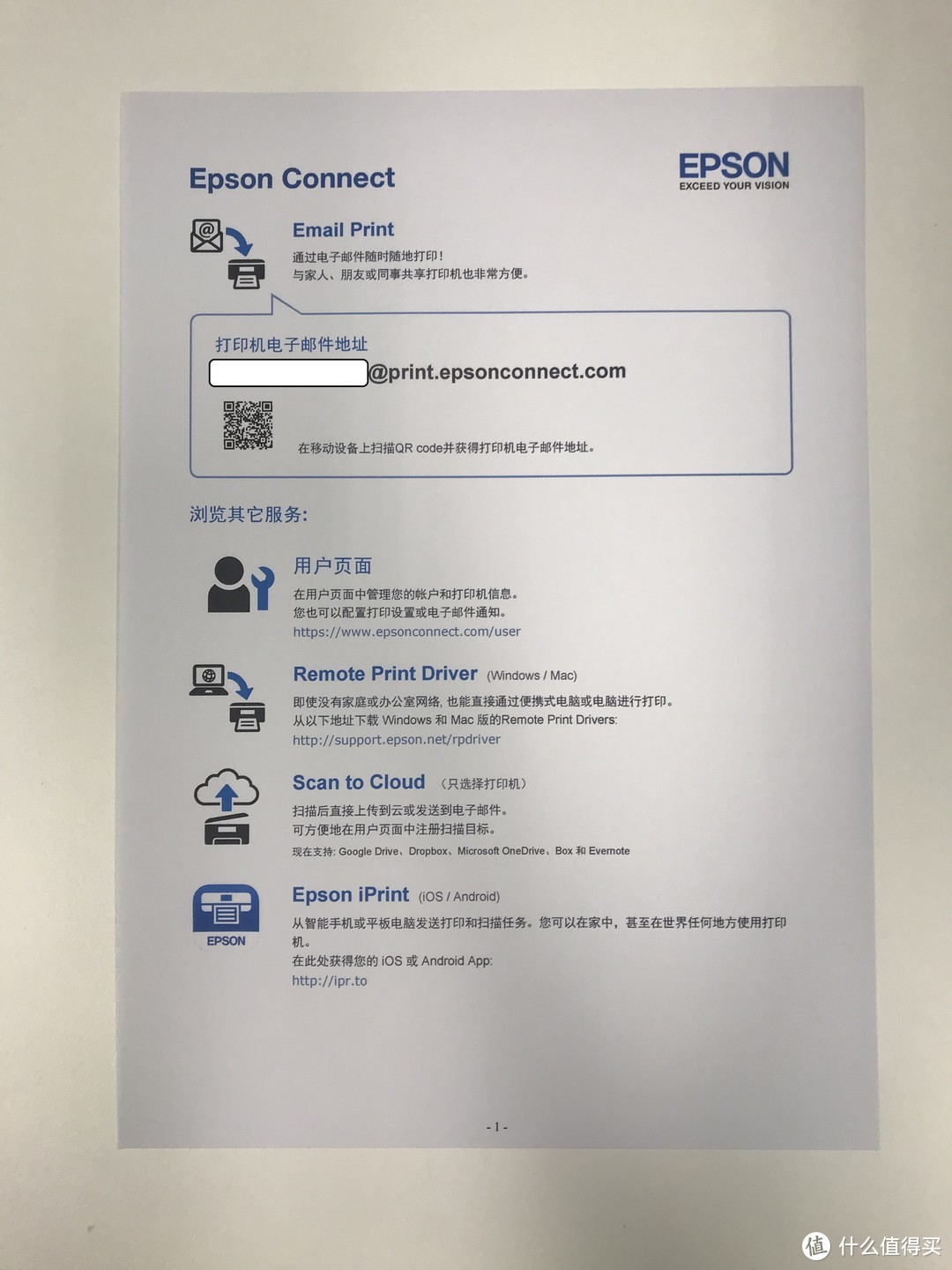


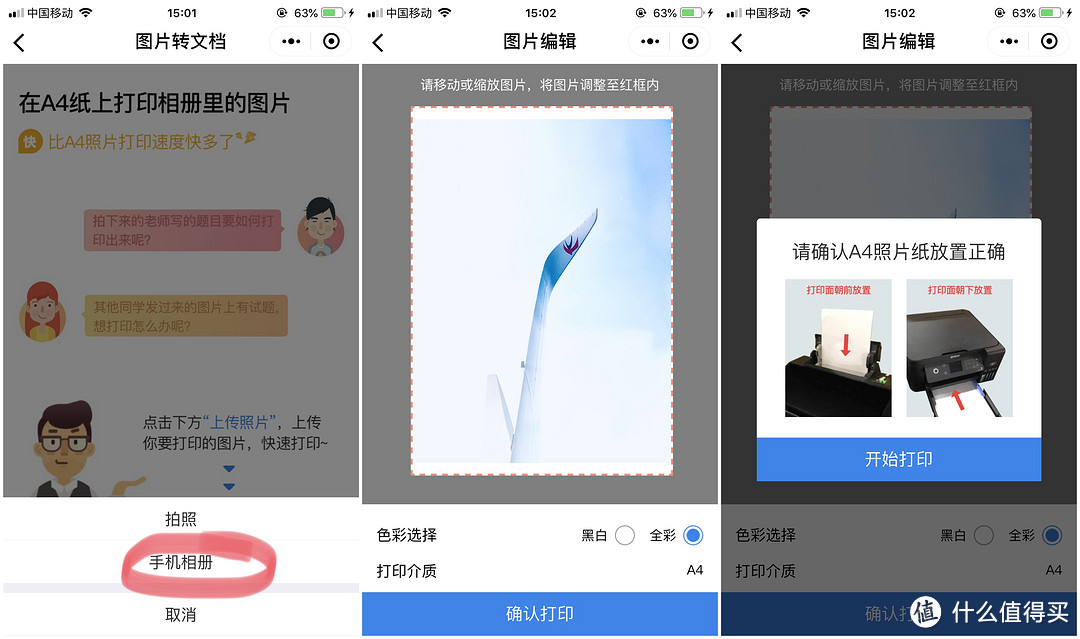



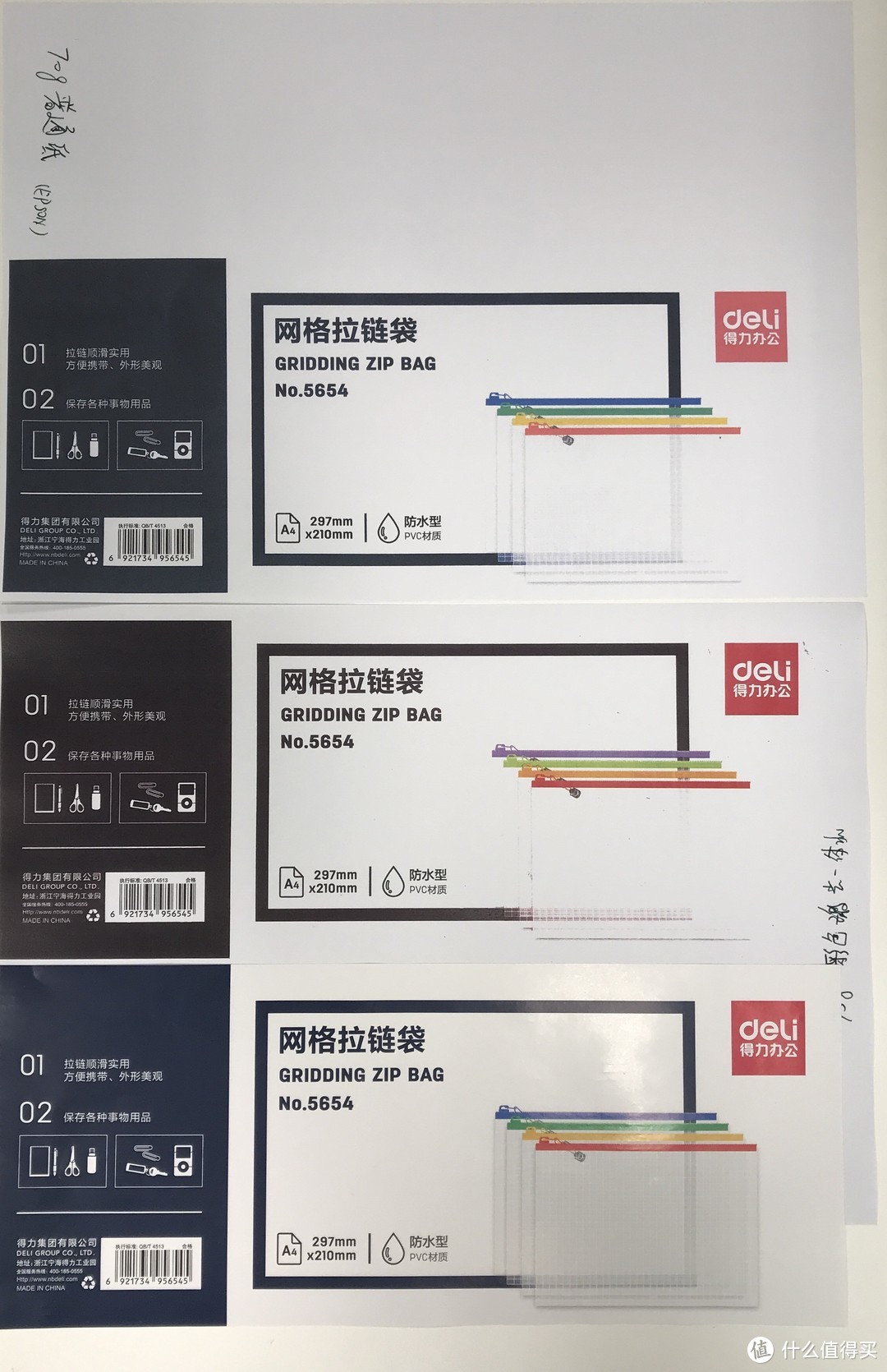

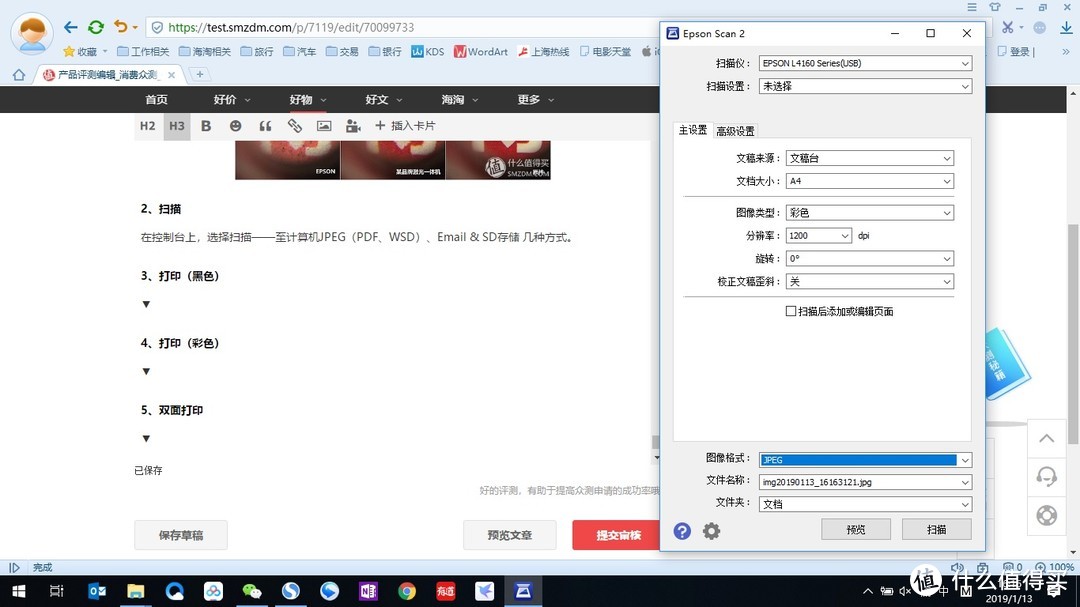
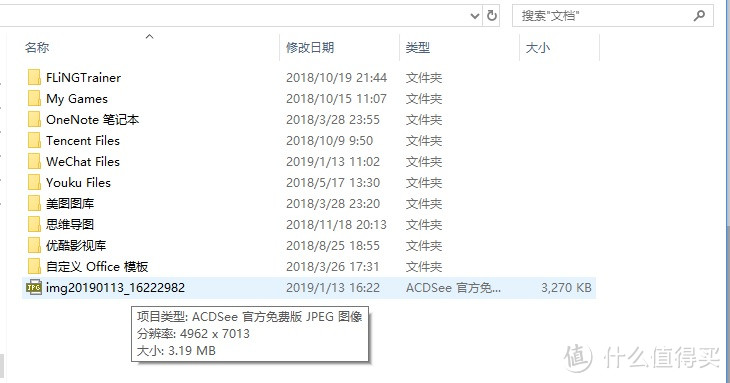


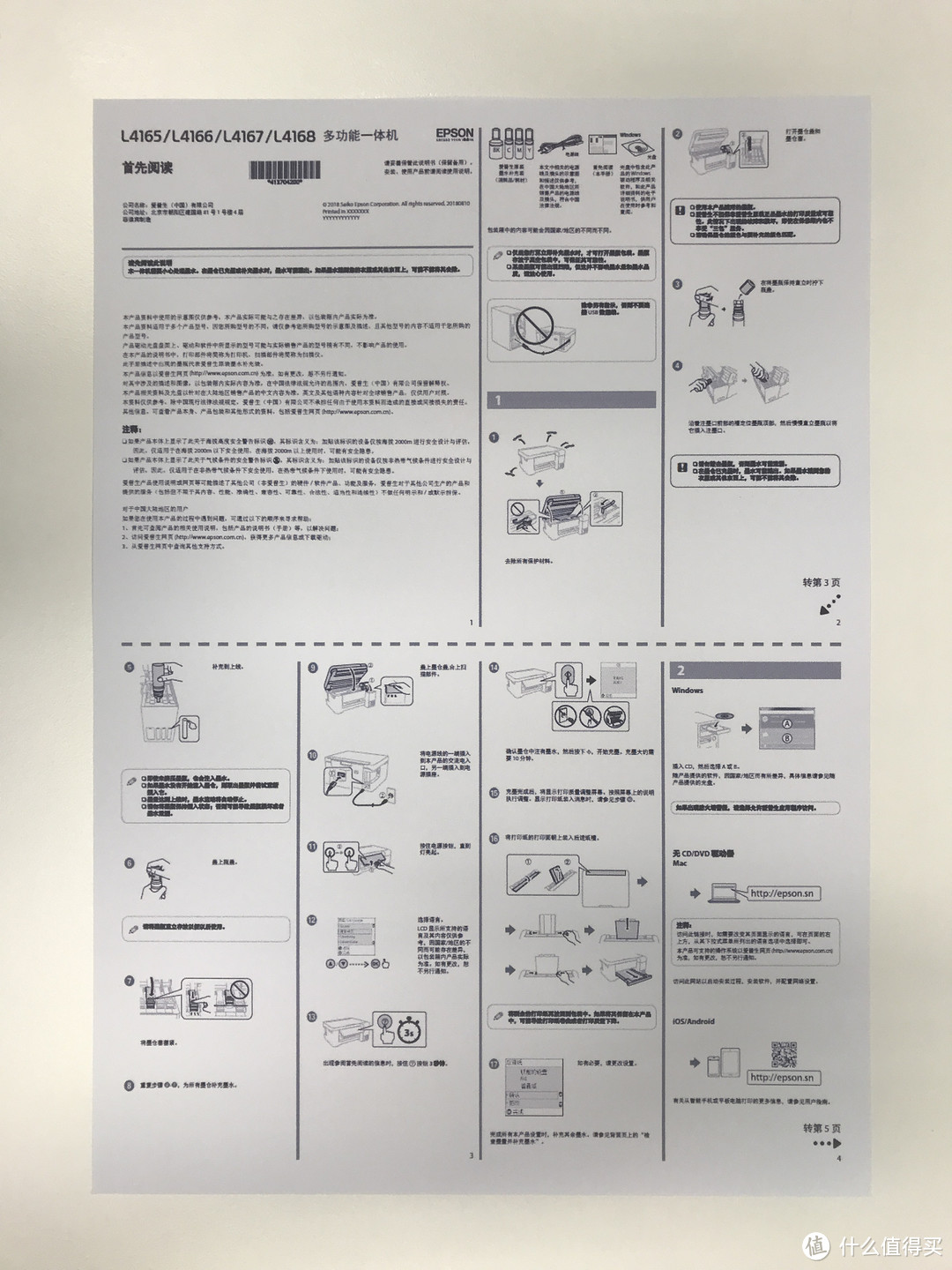
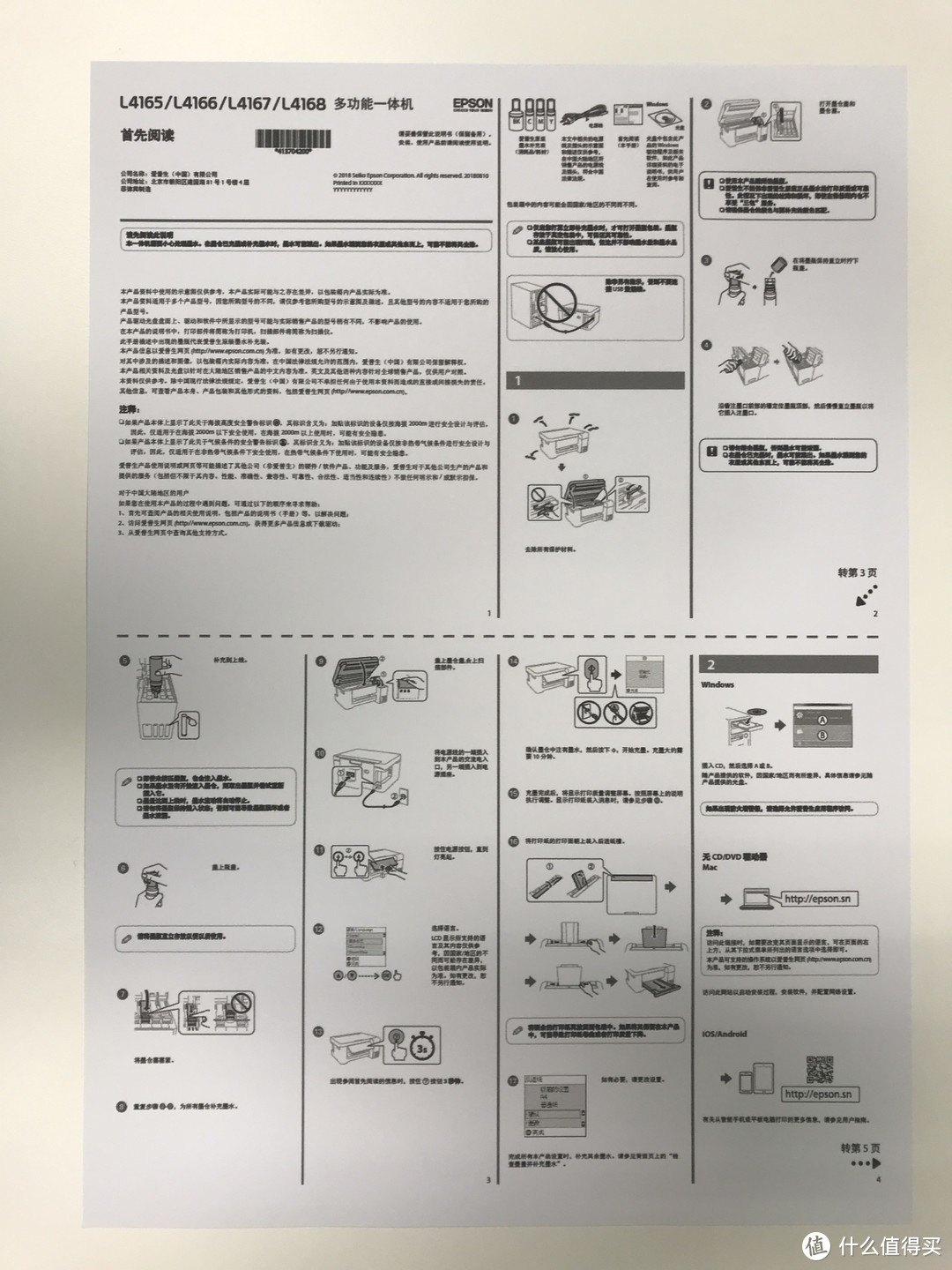
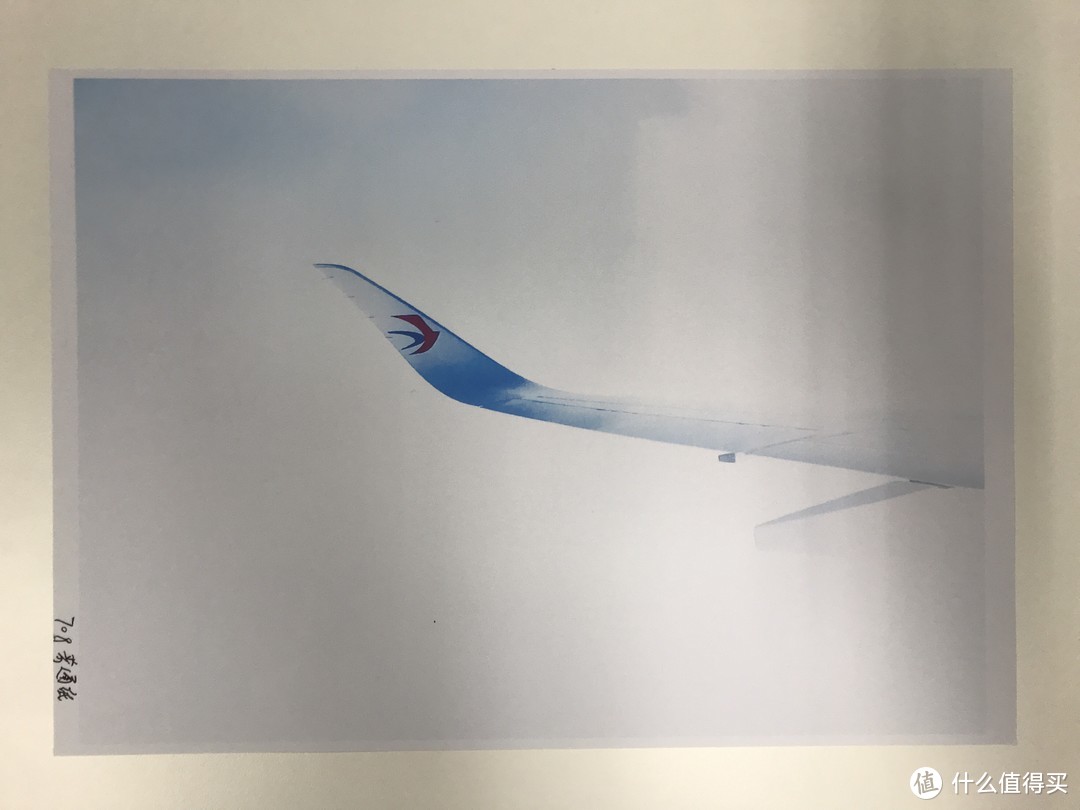








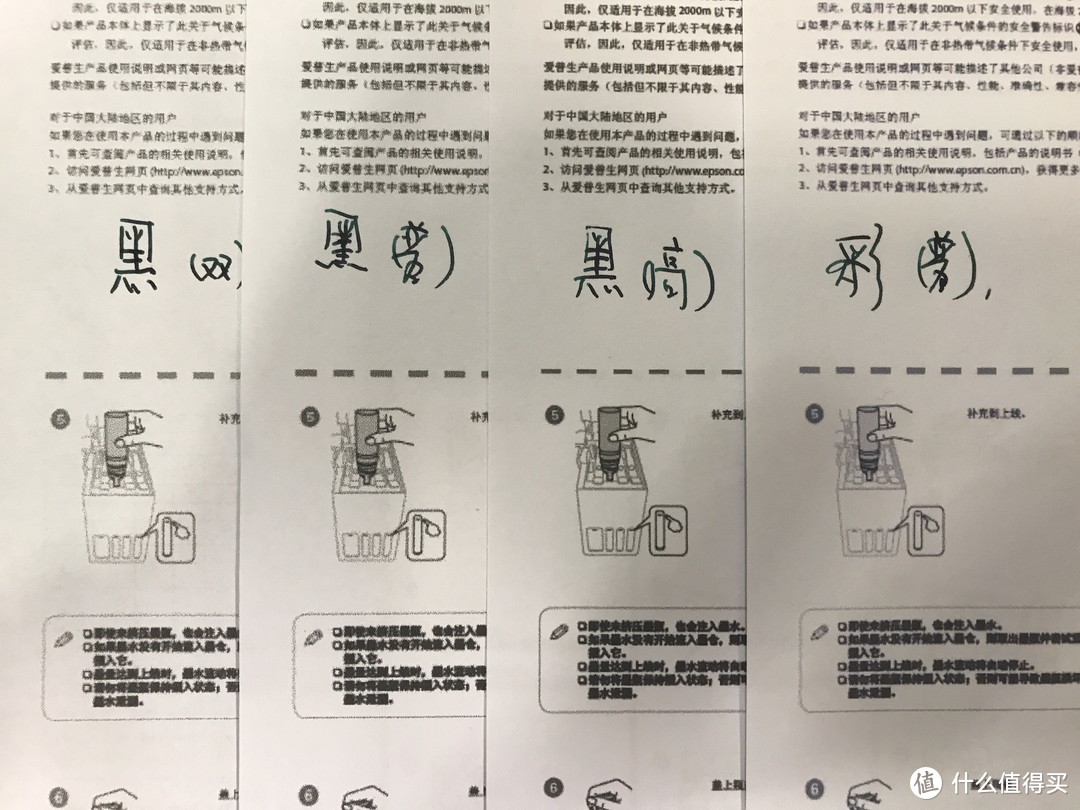
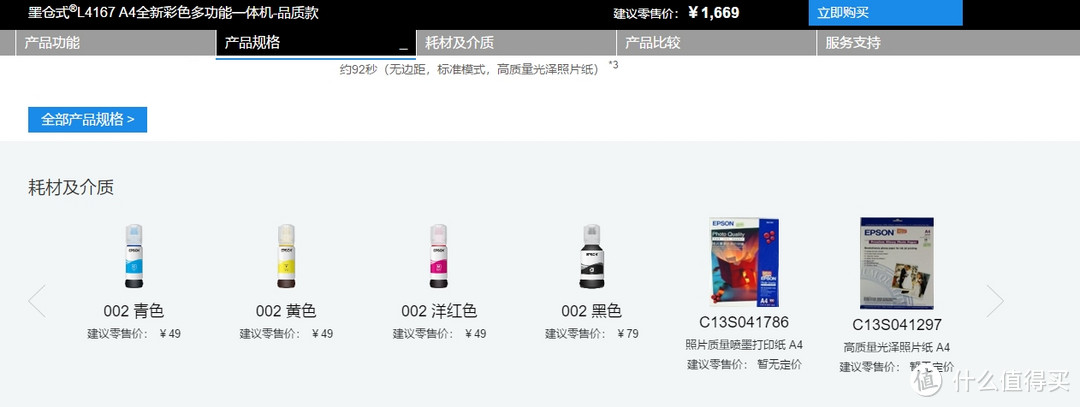















































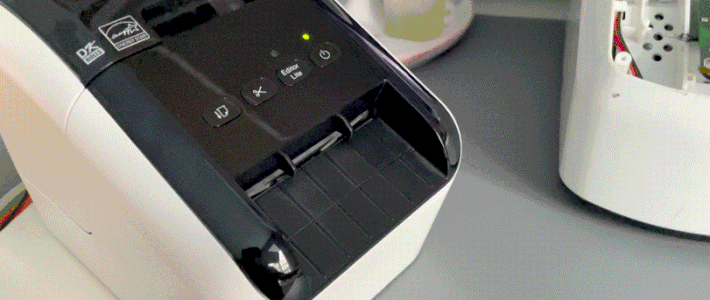









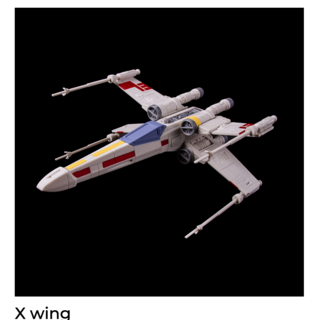



























bbtop
1、激光不能满足孩子作业的理由?幅面不够?打印速度不够?必须彩色?假!
2、环保?我有一台4166,不过打印了不到700页,内部已经多处明显的墨水逸散堆积造成污痕。不谈剂量说危害就是耍流氓,假!
这是一台5万页寿命的轻度使用办公机型,适合对文档质量要求不高的场合使用,比如孩子作业。不适用于高质量文档输出和照片打印,特别是照片,噪点多以及使用的爱普生最低档的染料墨水。人像打印质量较差,保存时间很短。
校验提示文案
Supervisitor
校验提示文案
郭不太爽
校验提示文案
nigelgood
校验提示文案
Cmoretz
校验提示文案
vincentlee
校验提示文案
lenovotcldellhp
校验提示文案
西湖小泥鳅
校验提示文案
因你们而飞
校验提示文案
水雾云月25
带喷头打印盒(加兼容墨水无后顾之忧,加坏了就买个新的墨盒即可)。
无线打印实在是太方便了,手机,平板,笔记本,随便在家里哪里都可以直接打印。
照片打印普通看看,交作业绰绰有余。
京东600不到买的。打到现在自己加墨加了两回了,无故障。
校验提示文案
TeeKowk
校验提示文案
狼爸爸_
校验提示文案
嘀嘀嘀学生卡
校验提示文案
hndy
校验提示文案
值友1749065962
校验提示文案
值友3221724663
校验提示文案
cqhatty
校验提示文案
陈德深
校验提示文案
流光一剑随风起
校验提示文案
LGF2171
校验提示文案
pangpang1007
校验提示文案
绝尘
校验提示文案
lenovotcldellhp
校验提示文案
Youjingww661
校验提示文案
zhiqian0201
校验提示文案
snake_lee
校验提示文案
fjort
校验提示文案
alpha6
校验提示文案
符有地
校验提示文案
值友4597007192
校验提示文案
钱敬
校验提示文案
钱敬
校验提示文案
狼爸爸_
校验提示文案
没手剁的臭屁虫
校验提示文案
TeeKowk
校验提示文案
sonnyGZ
校验提示文案
vincentlee
校验提示文案
真的没问题
校验提示文案
Oliv3r
校验提示文案
邪恶灯塔
校验提示文案